Cisco Business Wireless : Fonctionnalités de l'application mobile et du Web UI
Objectif
L'objectif de cet article est de souligner explicitement les fonctionnalités prises en charge par l'application Cisco Business Wireless par rapport à l'interface utilisateur Web dans le réseau Cisco Business Wireless (CBW) pour les environnements intérieurs.
Si vous n’êtes pas familier avec les termes de ce document, consultez Cisco Business : Glossaire de nouveaux termes.
Périphériques pertinents | Version logicielle
- 140 CA (fiche technique) | 10.4.1.0 (Télécharger la dernière version)
- 141ACM (fiche technique) | 10.4.1.0 (Télécharger la dernière version)
- 142ACM (fiche technique) | 10.4.1.0 (Télécharger la dernière version)
- 143ACM (fiche technique) | 10.4.1.0 (Télécharger la dernière version)
- 145AC (fiche technique) | 10.4.1.0 (Télécharger la dernière version)
- 240AC (fiche technique) | 10.4.1.0 (Télécharger la dernière version)
Introduction
Les points d'accès (AP) et les extenseurs de réseau maillé Cisco Business Wireless (CBW) constituent une solution simple à déployer conçue pour les petites et moyennes entreprises.
Les points d'accès sans fil Cisco Business sont gérés via une interface utilisateur Web. Pour utiliser cette interface, votre navigateur doit être l'un des suivants :
· Microsoft Internet Explorer 10 ou version ultérieure
· Apple Safari version 7 ou ultérieure
· Mozilla Firefox version 33 ou ultérieure
· Google Chrome version 38 ou supérieure
En outre, les points d'accès et les extenseurs de maillage Cisco Business Wireless sont directement exploités à partir de votre appareil mobile via l'application Cisco Business Wireless, une application client intuitive qui simplifie les défis de déploiement de réseau sans fil classiques. Vous aurez besoin de l'un des systèmes d'exploitation suivants pour utiliser Cisco Business Wireless. Dans l'application mobile, accédez à
· Android version 5.0 ou ultérieure
· iOS version 8.0 ou ultérieure
Des mises à jour sont effectuées à la fois sur l'interface utilisateur Web et sur l'application mobile. Cet article était exact au moment de la publication de la version Cisco Business Wireless AP. Il est possible de modifier ou d'ajouter des fonctionnalités qui n'étaient pas disponibles au moment de la publication de cet article. Pour avoir accès à toutes les fonctionnalités disponibles, assurez-vous que vous exécutez la dernière version du logiciel pour l'interface utilisateur Web, et la dernière version de l'application mobile.
Assistance sans fil professionnelle Cisco par fonctionnalité
La plupart des options disponibles dans l'interface utilisateur Web et l'application mobile sont courantes. Cependant, certaines options sont disponibles dans l'interface utilisateur Web, mais pas dans l'application mobile et vice versa. Reportez-vous au tableau comparatif suivant pour obtenir plus de détails sur les options disponibles. Pour accéder à la section qui vous intéresse, appuyez sur ctrl + cliquez sur l'un des liens hypertexte ci-dessous.
Lorsque vous utilisez l'interface utilisateur Web, toutes les options ne sont pas affichées sauf si vous êtes dans Expert View. Pour accéder à Expert View, sélectionnez les icônes de flèche en haut à droite de l'interface utilisateur Web.

Aide aux débutants
Cette section à bascule présente des conseils pour les débutants.
Connexion en cours
Connectez-vous à l'interface utilisateur Web du point d'accès principal. Pour ce faire, ouvrez un navigateur Web et entrez https://ciscobusiness.cisco.com Vous pouvez recevoir un avertissement avant de continuer. Entrez vos informations d’identification.Vous pouvez également accéder au point d’accès principal en entrant https://[adresse IP] (du point d’accès principal) dans un navigateur Web.
Conseils sur les outils
Si vous avez des questions sur un champ de l'interface utilisateur, recherchez une info-bulle semblable à celle-ci : ![]()
Vous ne trouvez pas l'icône Développer le menu principal ?
Accédez au menu situé à gauche de l'écran. Si vous ne voyez pas le bouton de menu, cliquez sur cette icône pour ouvrir le menu de la barre latérale.
Application sans fil professionnelle Cisco
Ces périphériques sont accompagnés d'applications qui partagent certaines fonctions de gestion avec l'interface utilisateur Web. Toutes les fonctionnalités de l'interface utilisateur Web ne seront pas disponibles dans l'application.
Forum aux questions
Si vous avez encore des questions sans réponse, vous pouvez consulter notre Forum Aux Questions. Forum aux questions
Fonctionnalités disponibles sur l'interface utilisateur Web et l'application
Fonctionnalités disponibles uniquement sur l'interface utilisateur Web
| Caractéristiques | Présenter dans l'interface utilisateur Web | Présent dans l'application mobile |
|---|---|---|
| Optimisation RF | Oui | Non |
| Télécharger les fichiers d'assistance technique | Oui | Non |
| essai de réponse au rayon | Oui | Non |
| Configurer et afficher les détails du journal | Oui | Non |
| Intelligence Spectrale | Oui | Non |
| Dépannage RF | Oui | Non |
| Option de configuration pour SNMP et NTP, mDNS et Umbrella | Oui | Non |
Fonctionnalités disponibles uniquement sur l'application
| Caractéristiques | Présenter dans l'interface utilisateur Web | Présent dans l'application mobile |
|---|---|---|
| Authentification Touch ID | Non | Oui |
| Détails des principaux systèmes d'exploitation | Non | Oui |
| Performances du client - (score de connexion, protocoles connectés) | Non | Oui |
| Outil de test de vitesse (interne et Internet) | Non | Oui |
| Options d'accès aux ressources en ligne relatives aux produits | Non | Oui |
Disponible sur l'interface utilisateur Web et l'application mobile
Afficher l'utilisation des points d'accès et le nombre de clients associés
Dans l'interface utilisateur Web, accédez à Surveillance > Résumé du réseau > Points d'accès.
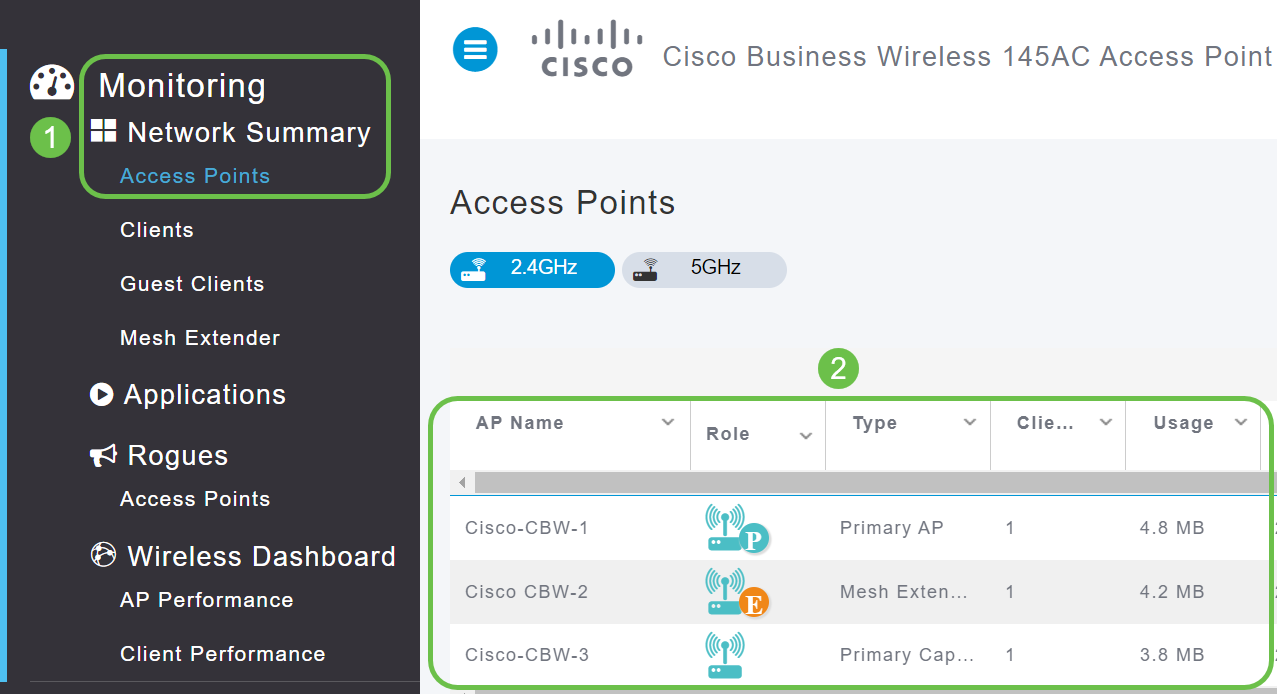
Dans l'application mobile, sélectionnez Périphériques.
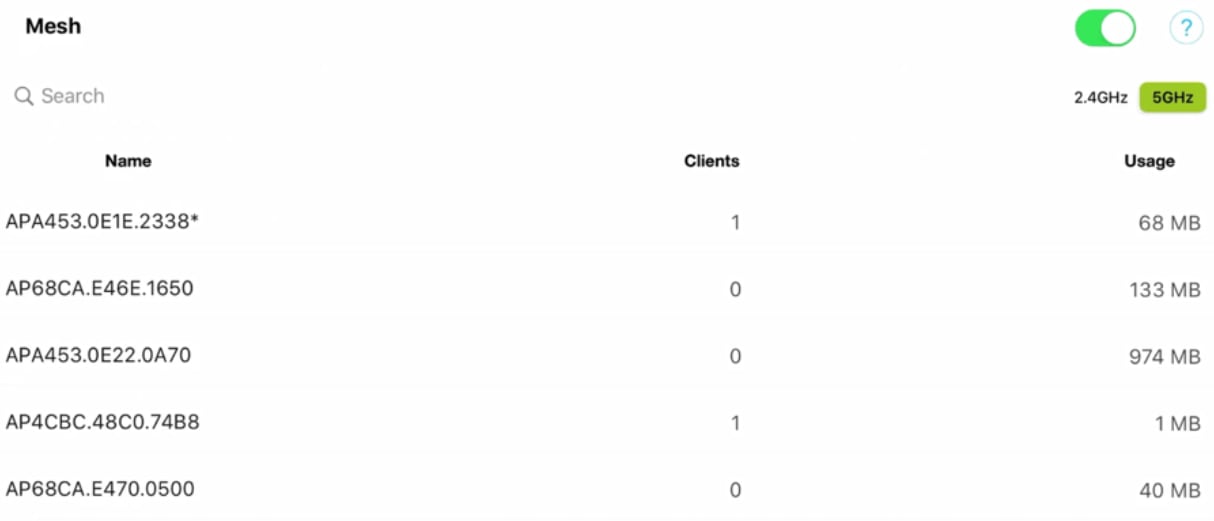
Ajout d'un nouveau réseau local sans fil (WLAN)
Dans l'interface utilisateur Web, accédez à Wireless Settings > WLANs. Sélectionnez Add new WLAN/RLAN.
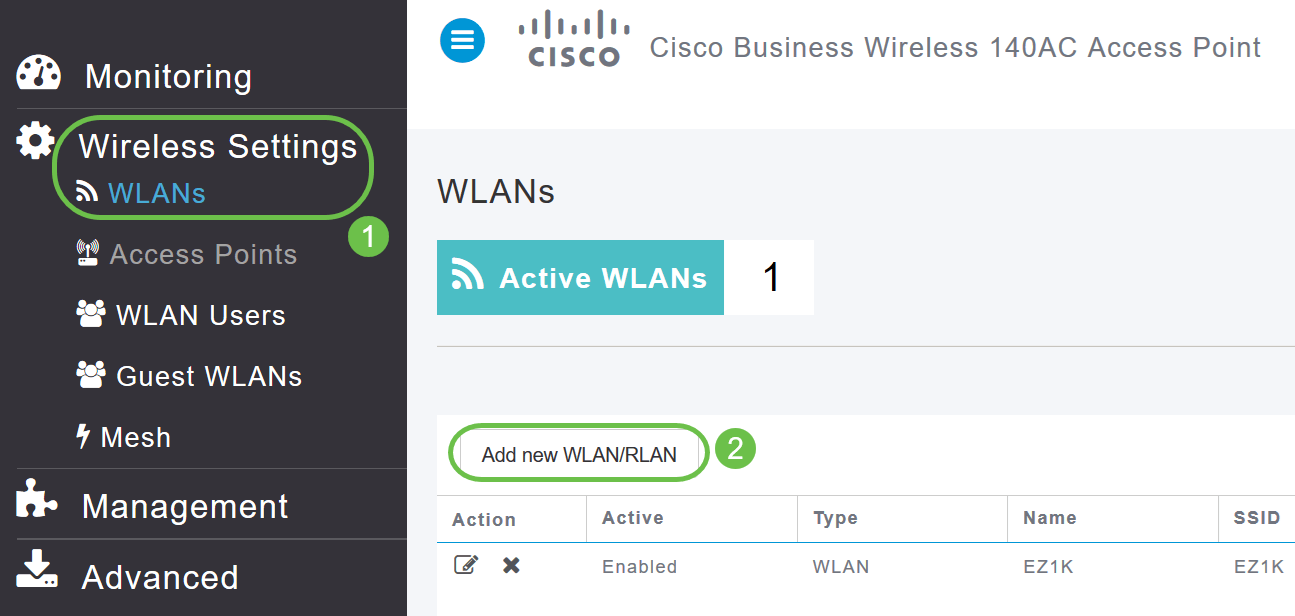
Dans l'application mobile, sélectionnez WLAN.
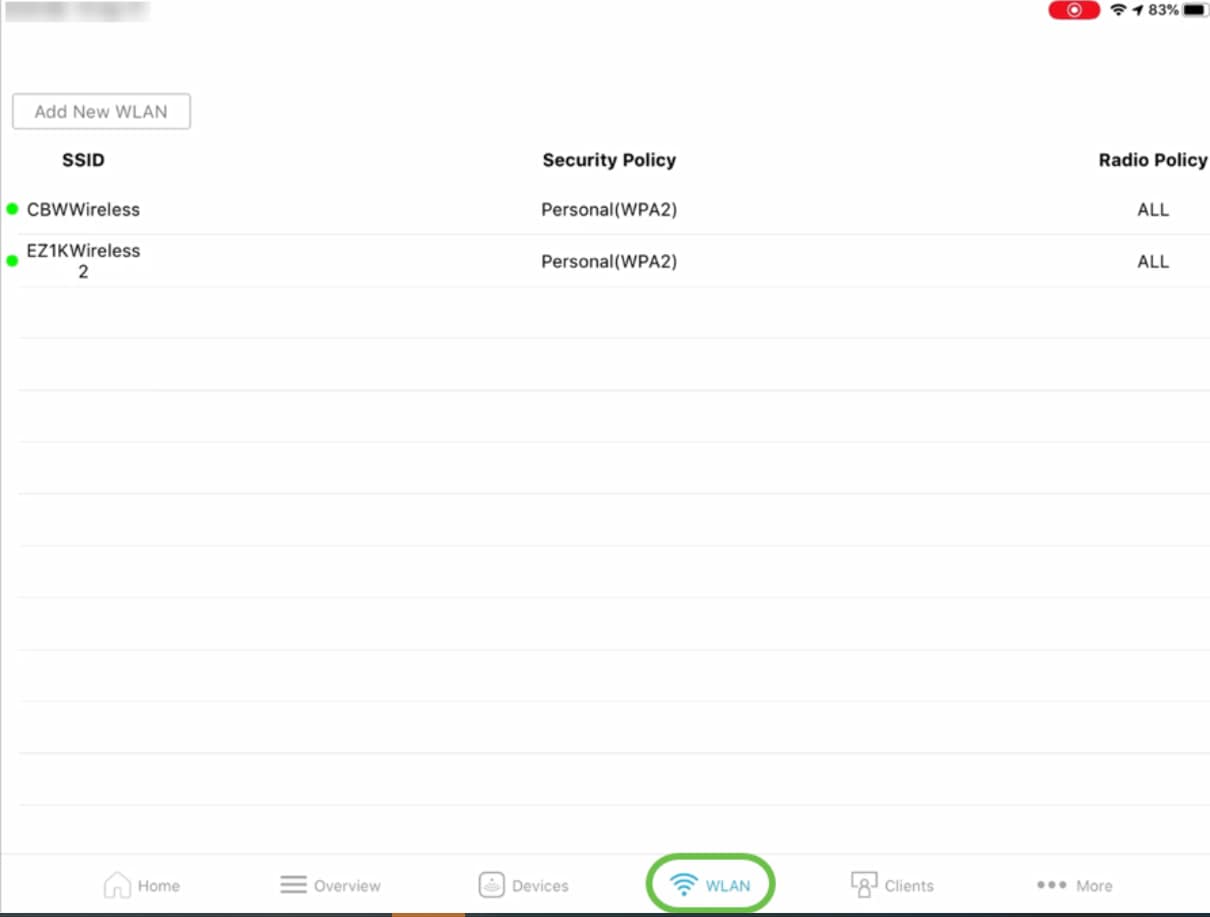
Adresse MAC / Nom d'hôte et adresse IP des clients associés
Dans l'interface utilisateur Web, accédez à Surveillance > Résumé du réseau > Clients.
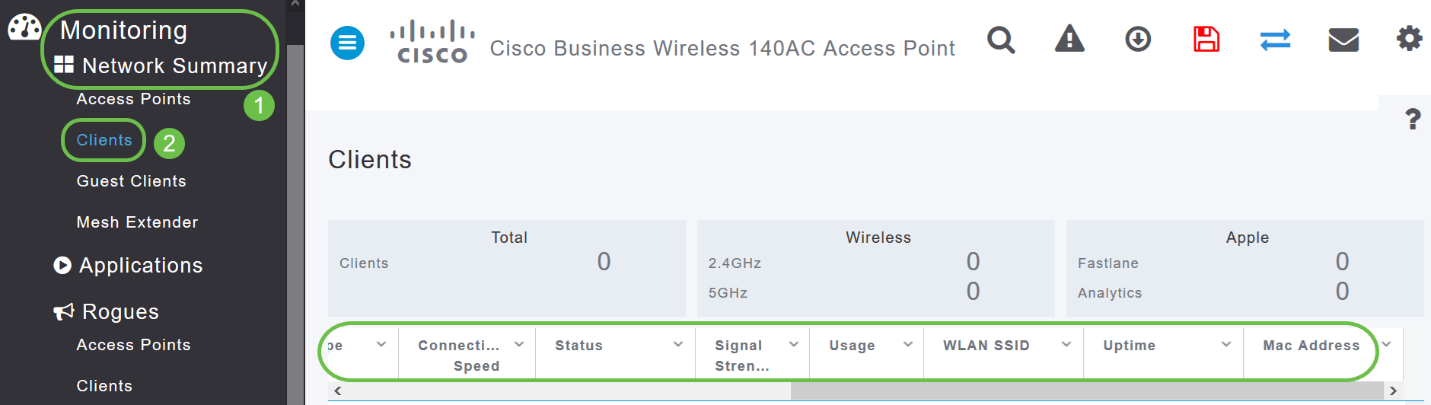
Dans l'application mobile, sélectionnez Clients.
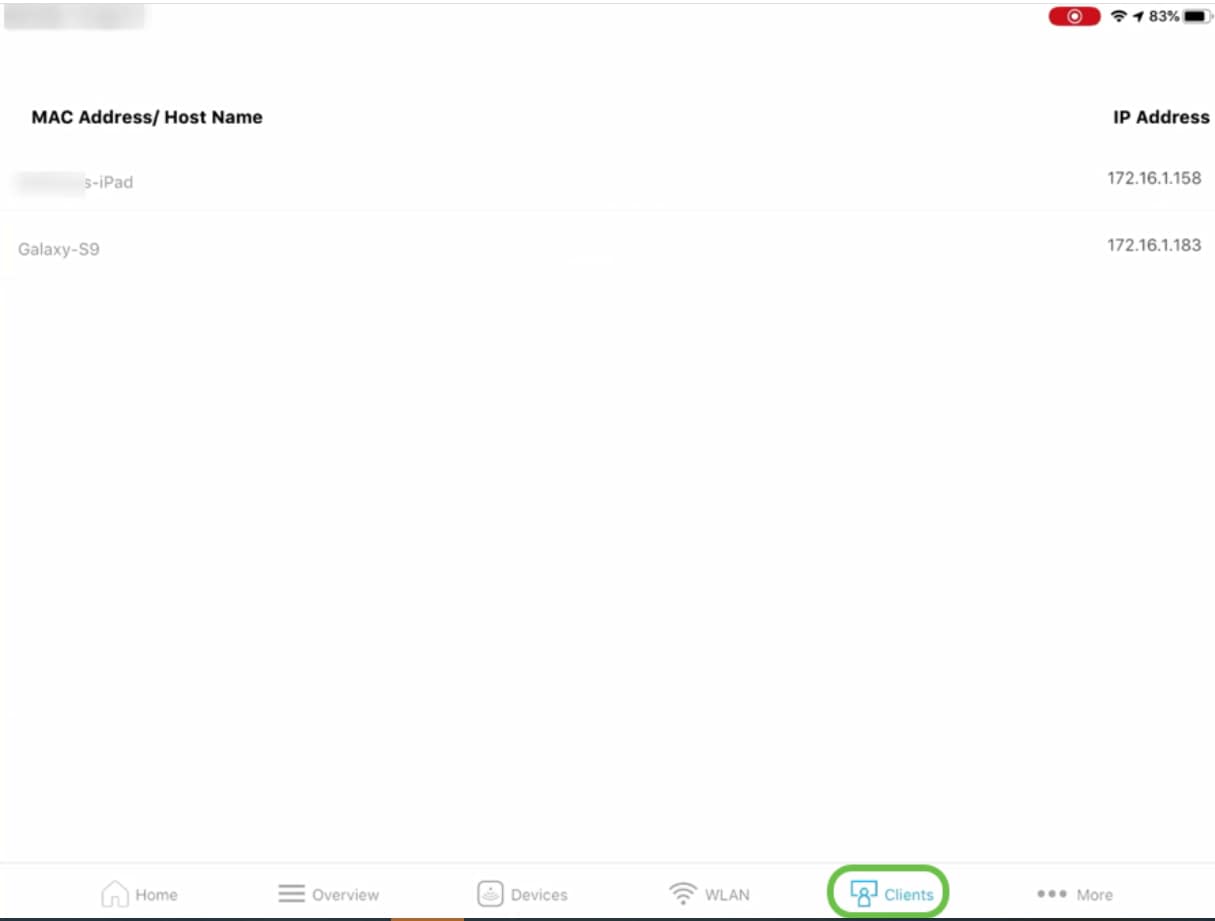
Résumé du réseau (points d'accès, clients actifs, indésirables et interféreurs)
Dans l'interface utilisateur Web, accédez à Surveillance > Résumé du réseau.
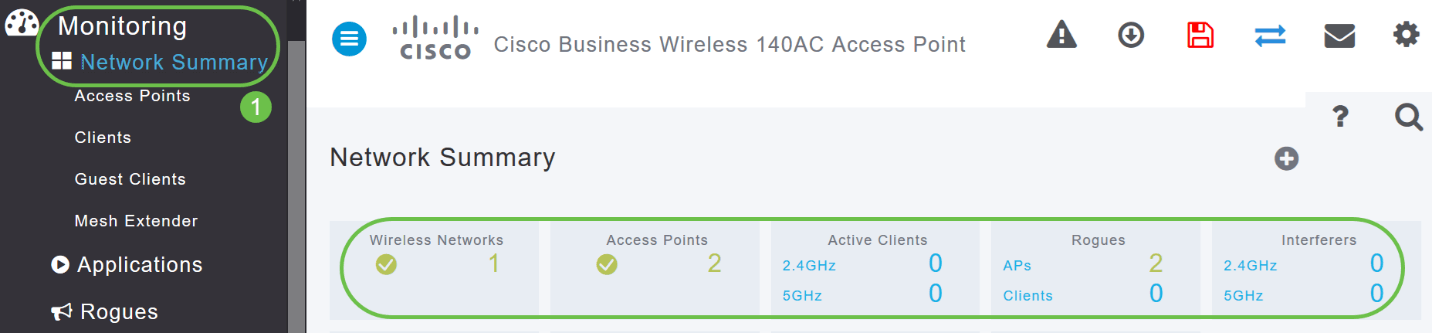
Dans l'application mobile, sélectionnez Vue d'ensemble et Résumé du réseau.
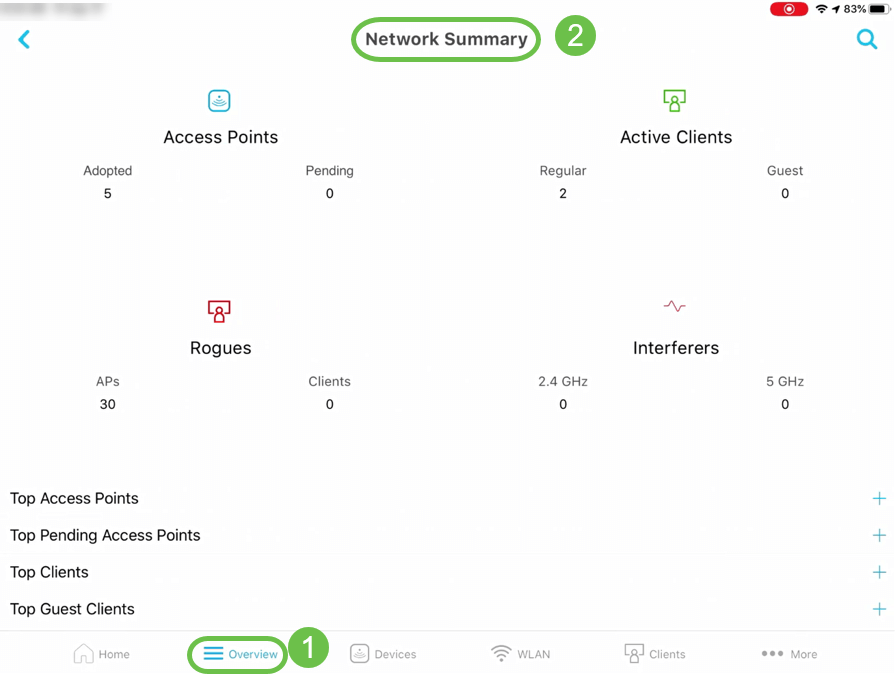
Détails pour les principaux points d'accès en termes d'utilisation des données
Dans l'interface utilisateur Web, accédez à Surveillance > Résumé du réseau.

Dans l'application mobile, sélectionnez Vue d'ensemble et Résumé du réseau.
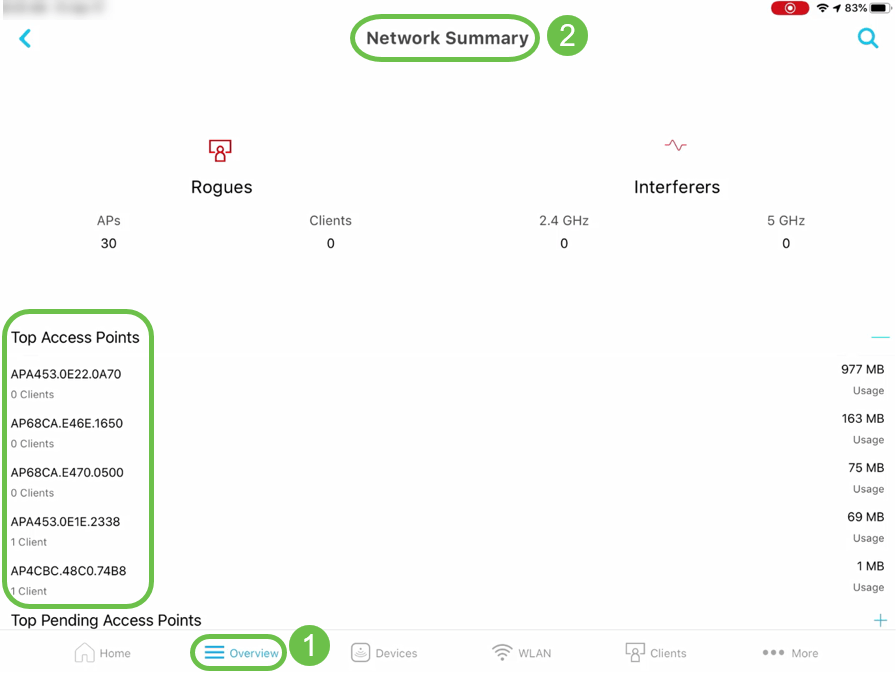
Détails pour les principaux clients en termes d'utilisation des données
Dans l'interface utilisateur Web, accédez à Surveillance > Résumé du réseau.

Dans l'application mobile, accédez à Surveillance > Résumé du réseau.
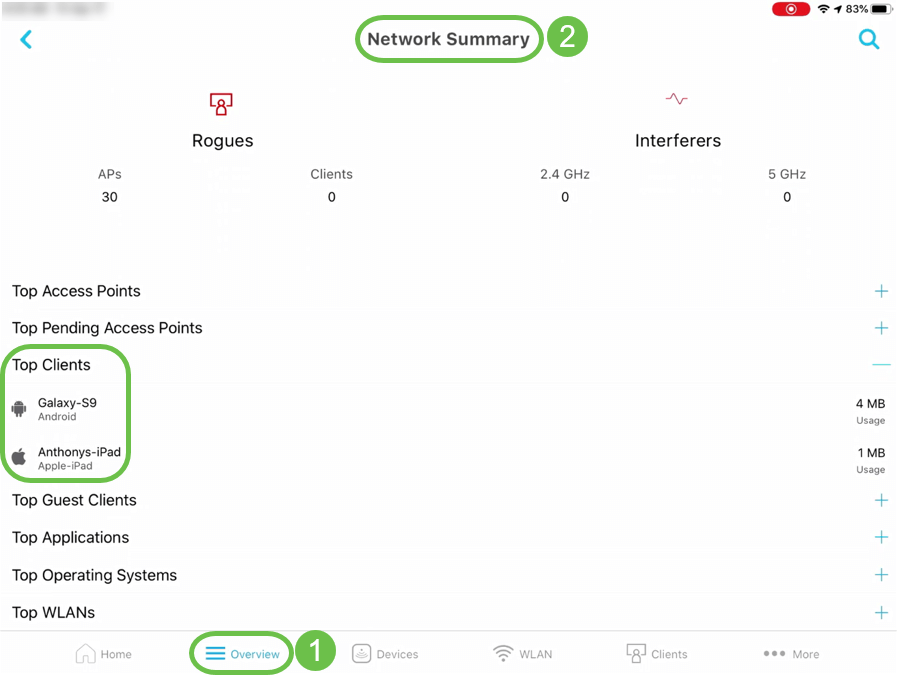
Détails pour les principaux clients invités
Dans l'interface utilisateur Web, accédez à Surveillance > Résumé du réseau > Clients invités.
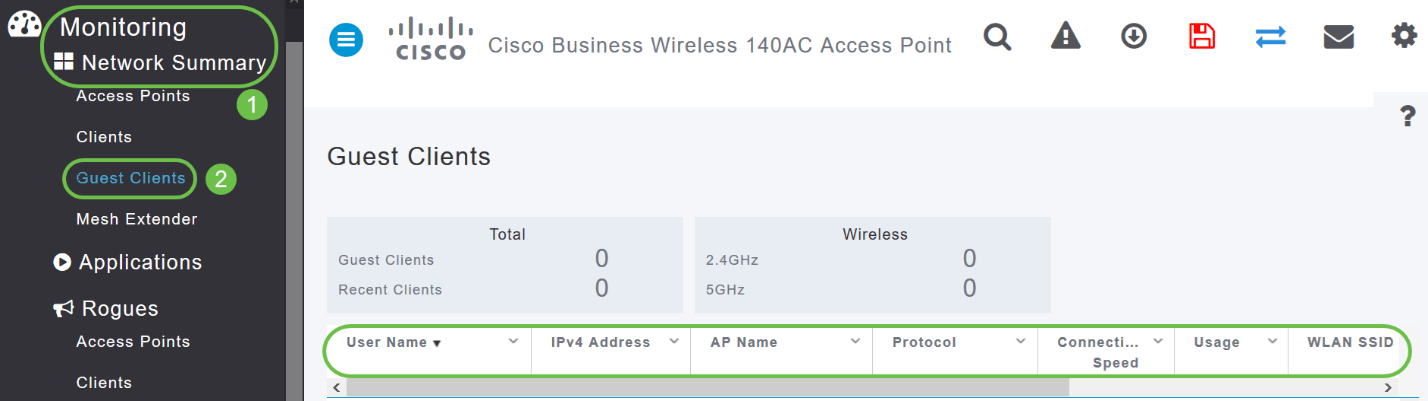
Dans l'application mobile, accédez à Overview > Network Summary > Top Guest Clients.
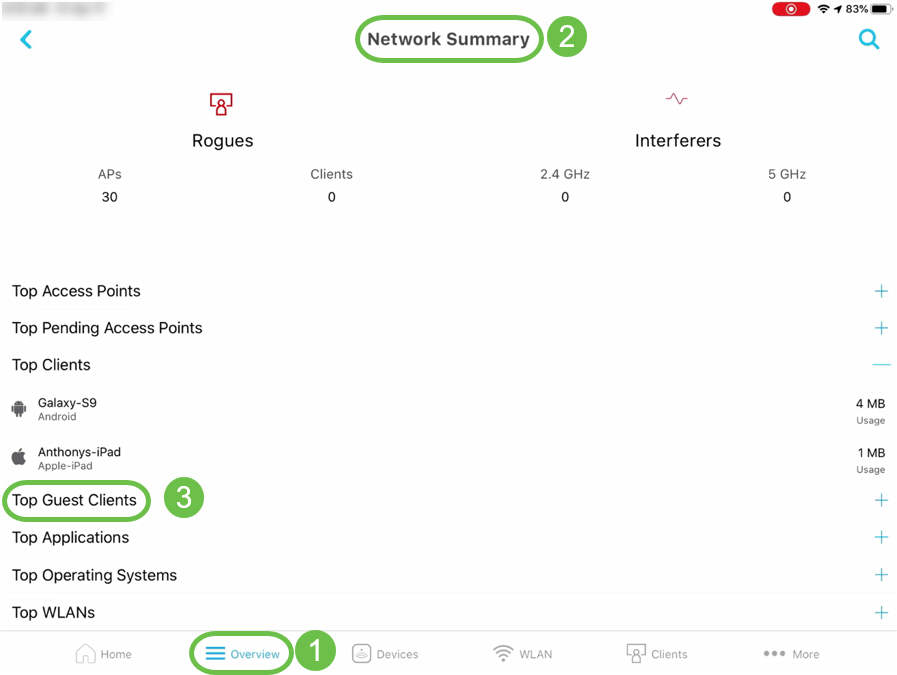
Détails des principales applications
Dans l'interface utilisateur Web, accédez à Network Summary > Applications.

Dans l'application mobile, accédez à Overview > Network Summary > Top Applications.
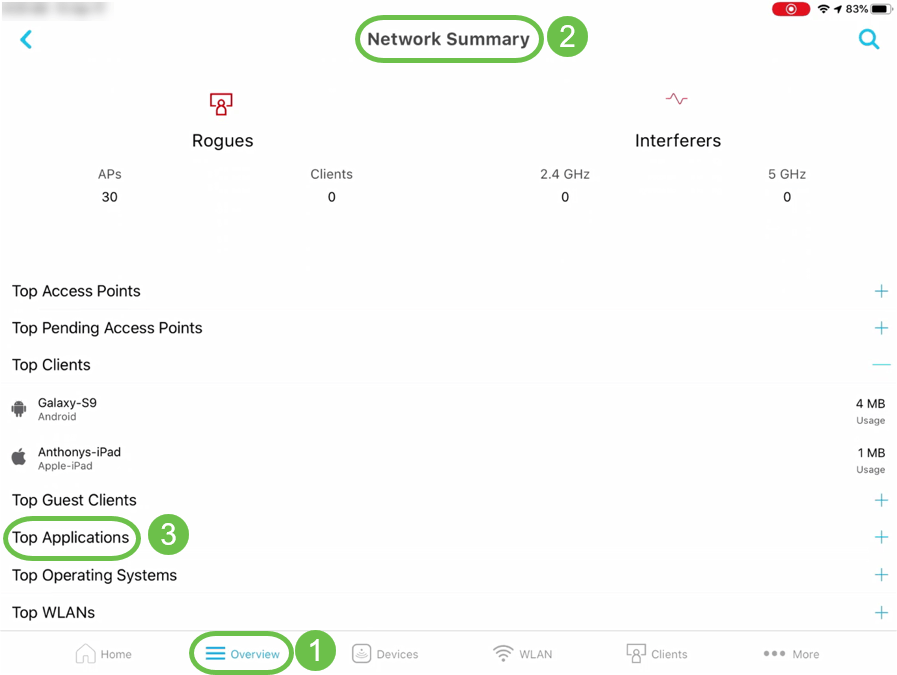
Détails des principaux réseaux locaux sans fil (WLAN)
Dans l'interface utilisateur Web, accédez à Surveillance > Résumé du réseau.

Dans l'application mobile, accédez à Overview > Network Summary > Top WLANs.
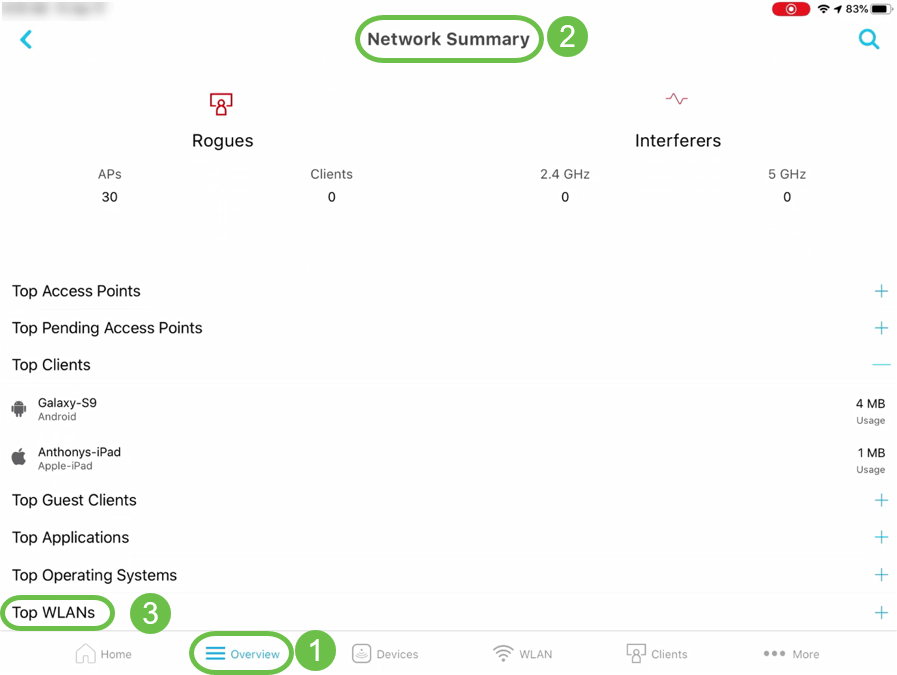
Tableau de bord sans fil (max. Débit de données configuré, Capacité client - Flux spatiaux, Protocole max.)
Dans l'interface utilisateur Web, accédez à Surveillance > Résumé du réseau > Tableau de bord sans fil.

Dans l'application mobile, accédez à Overview > Wireless Dashboard.
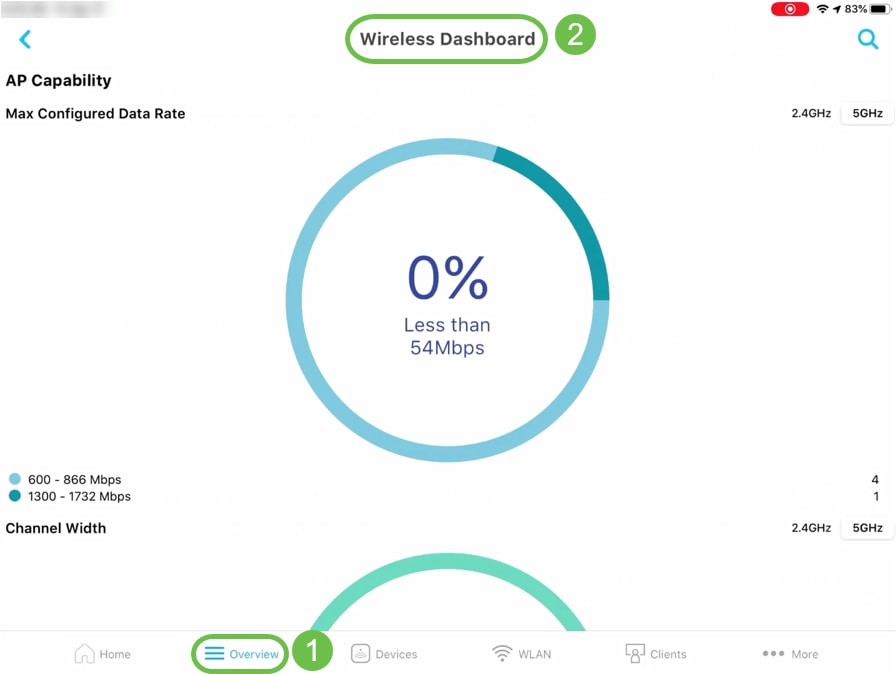
Performances des points d'accès - Utilisation des canaux - Points d'accès principaux, Interférences - Points d'accès principaux
Dans l'interface utilisateur Web, accédez à Surveillance > Résumé du réseau > Performances du point d'accès.
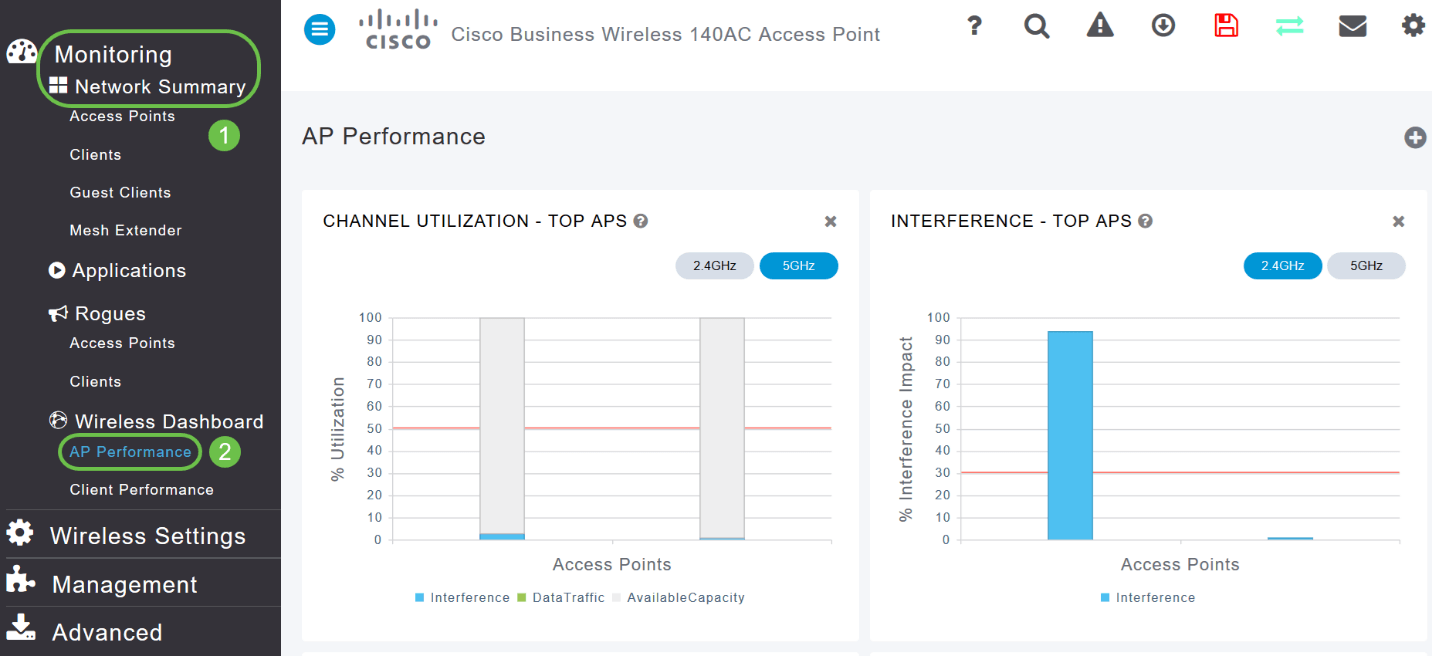
Dans l'application mobile, accédez à Overview > AP Performance.
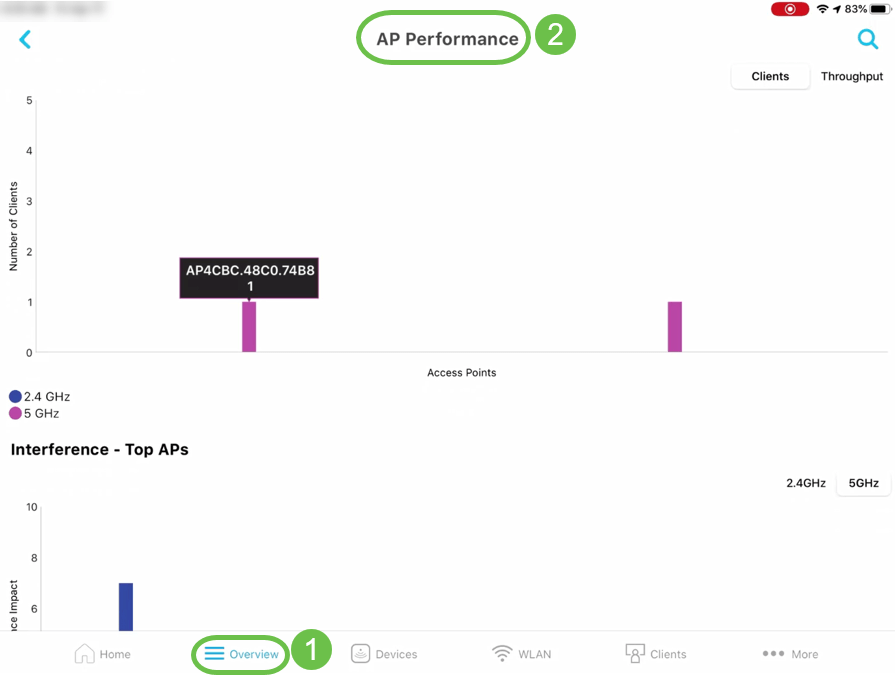
Performances du client : intensité du signal, qualité du signal, débit de connexion, états de connectivité du client
Dans l'interface utilisateur Web, accédez à Surveillance > Résumé du réseau > Performances du client.
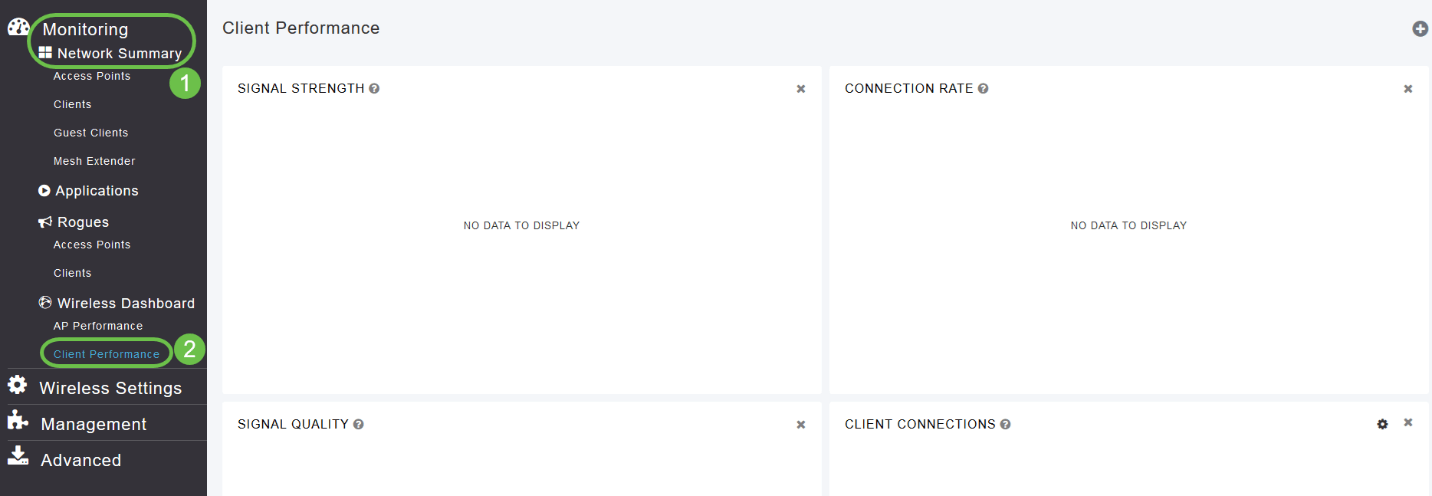
Dans l'application mobile, accédez à Overview > Client Performance.
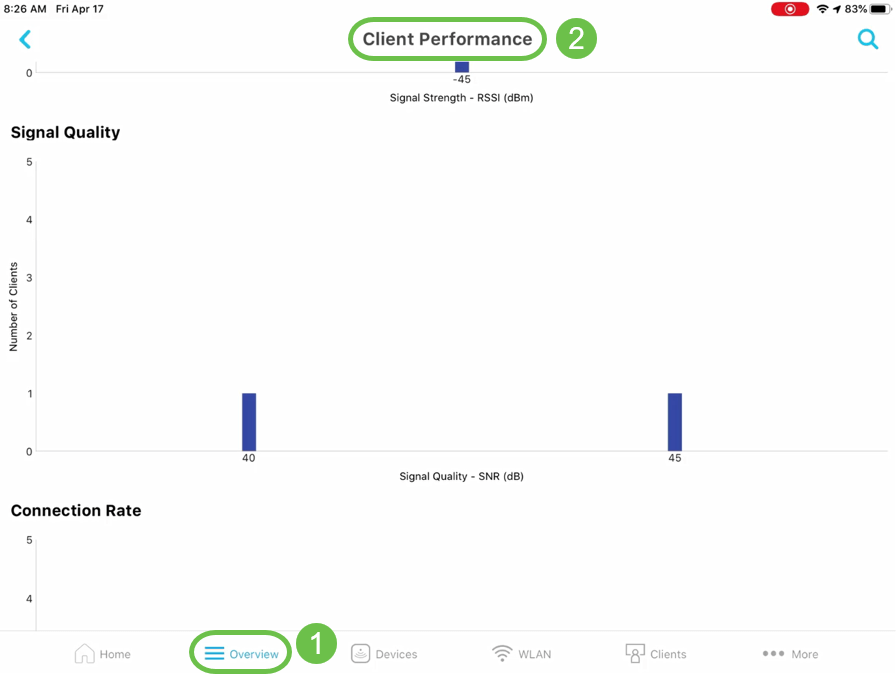
Vue du point d'accès : résumé complet du point d'accès
Dans l'interface utilisateur Web, accédez à Surveillance > Résumé du réseau > Points d'accès.
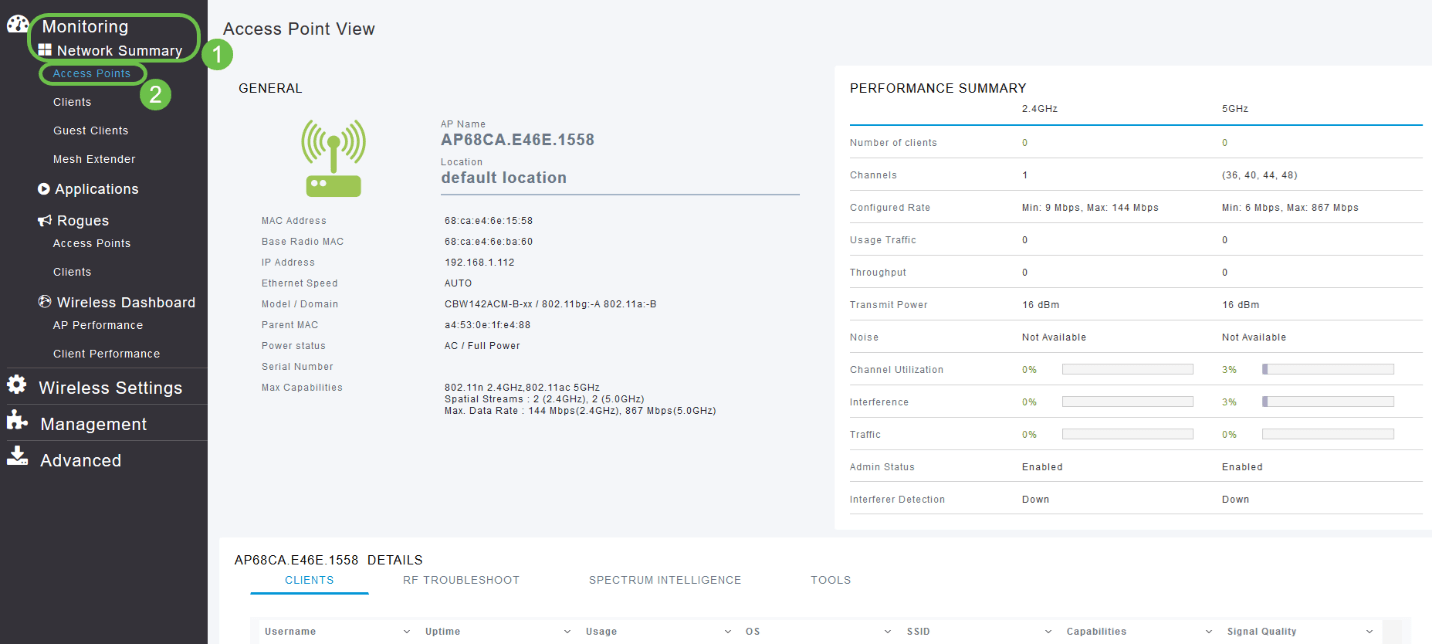
Dans l'application mobile, accédez à Périphériques > Affichage du point d'accès.
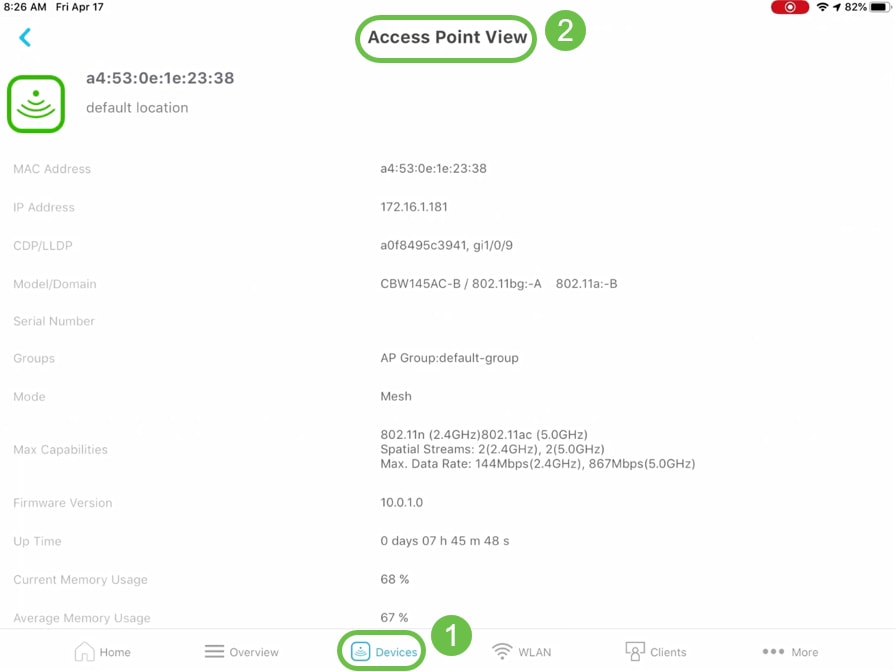
Vue client : résumé complet du client
Dans l'interface utilisateur Web, accédez à Surveillance > Résumé du réseau > Clients.

Dans l'application mobile, accédez à Clients > Client View.
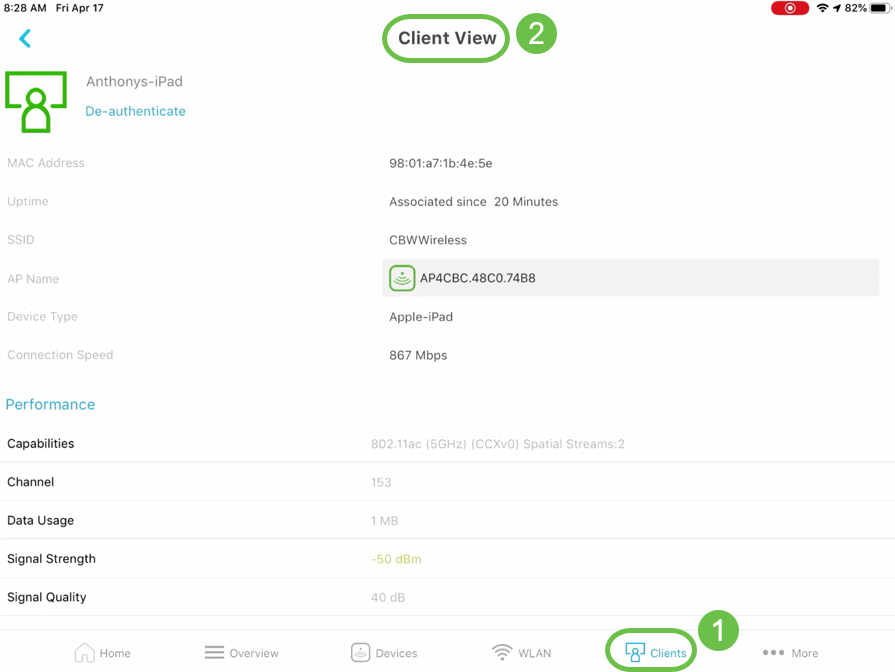
Outil Ping (IP et nom de domaine)
Dans l'interface utilisateur Web, accédez à Advanced > SNMP > Primary AP Tools > Troubleshooting Tools. Faites défiler jusqu'à la section Test Ping.
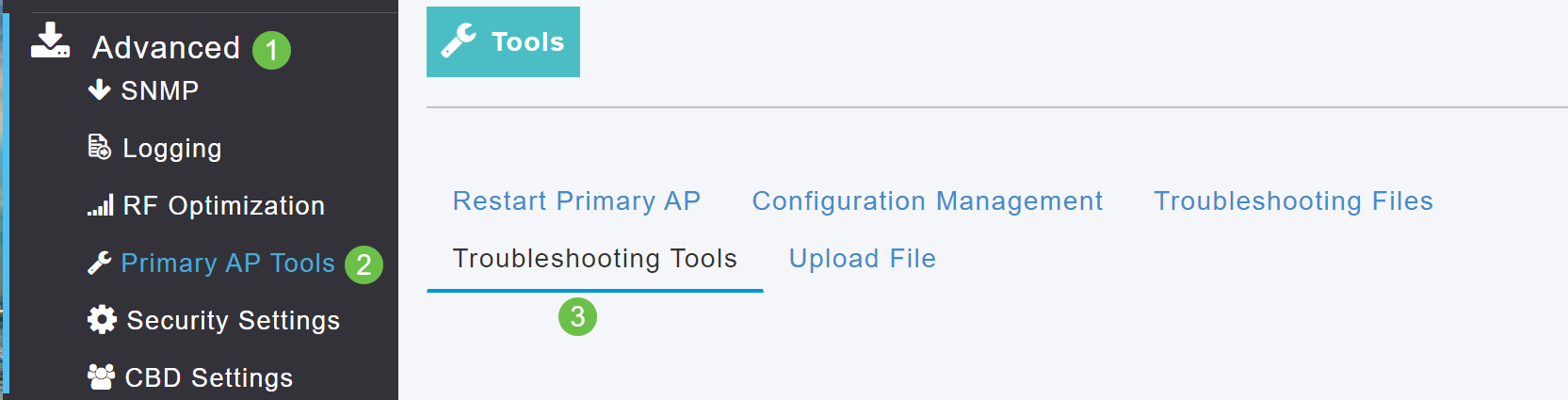
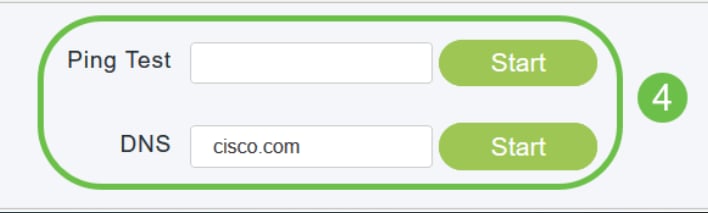
Dans l'application mobile, accédez à More > Ping Tool.
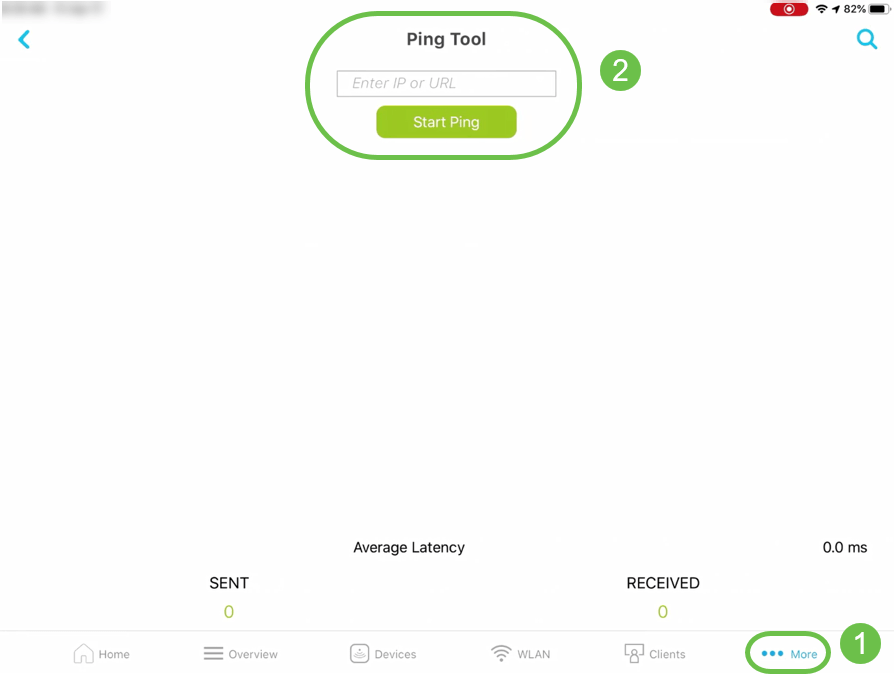
Option permettant d'enregistrer la configuration du périphérique et de restaurer les paramètres d'usine par défaut du périphérique
Dans l'interface utilisateur Web, accédez à Advanced > SNMP > Primary AP Tools > Configuration Management.
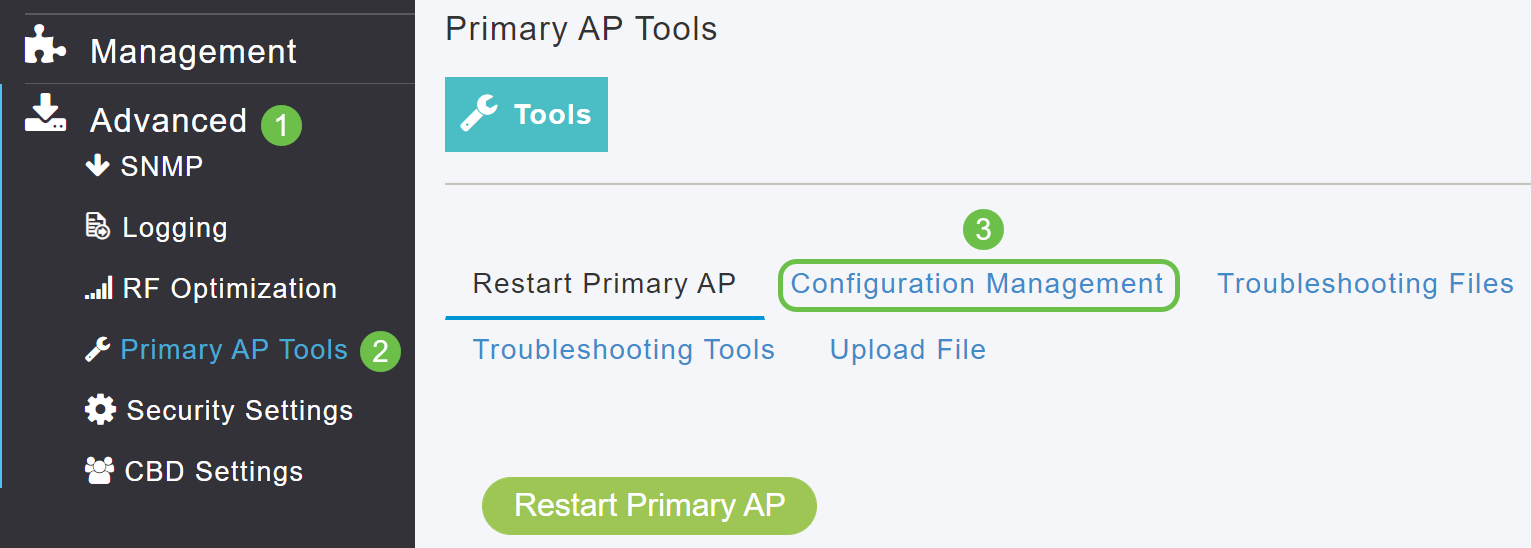
Dans l'application mobile, accédez à Plus > Enregistrer la configuration ou Plus > Réinitialiser les paramètres d'usine.
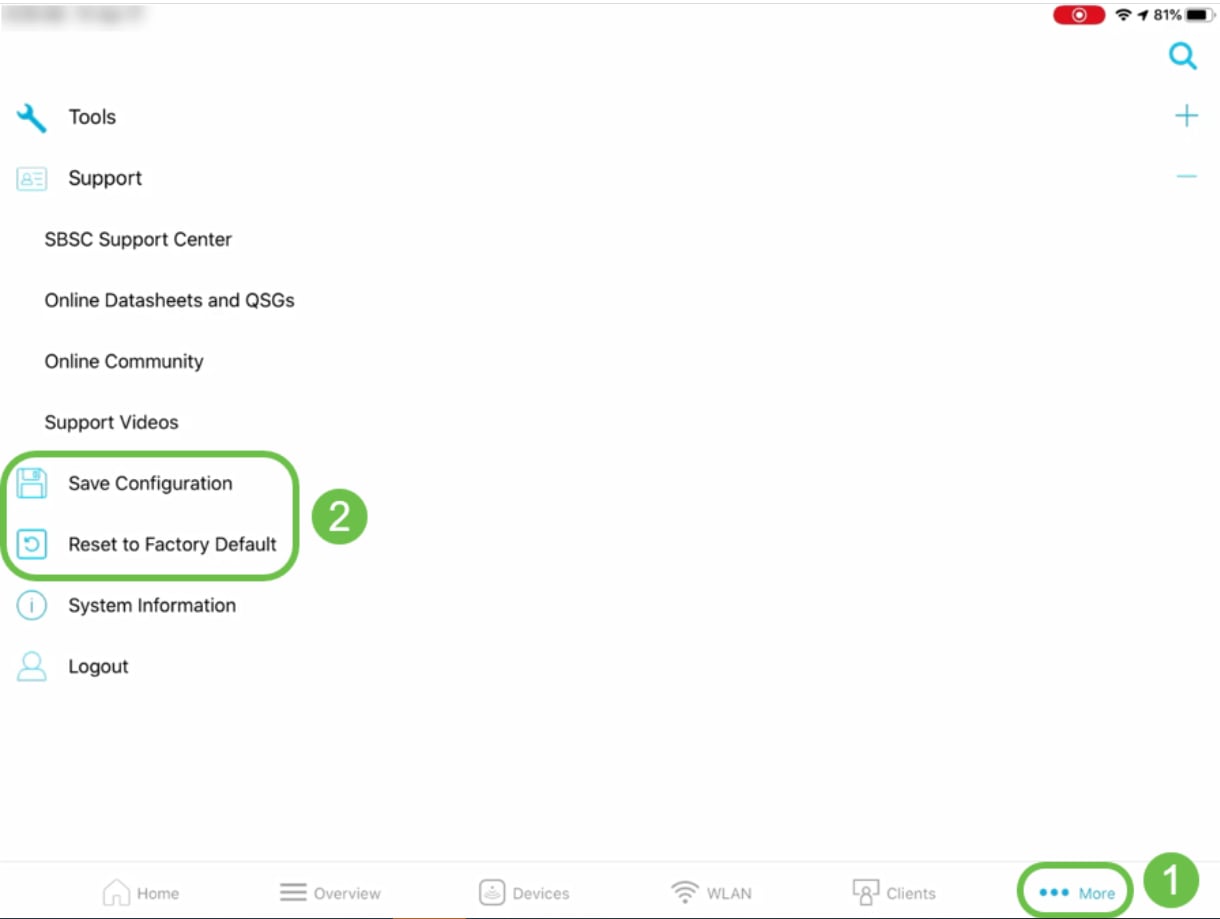
Uniquement disponible sur l'interface utilisateur Web
Optimisation RF
Dans l'interface utilisateur Web, accédez à Advanced > SNMP > RF Optimization.
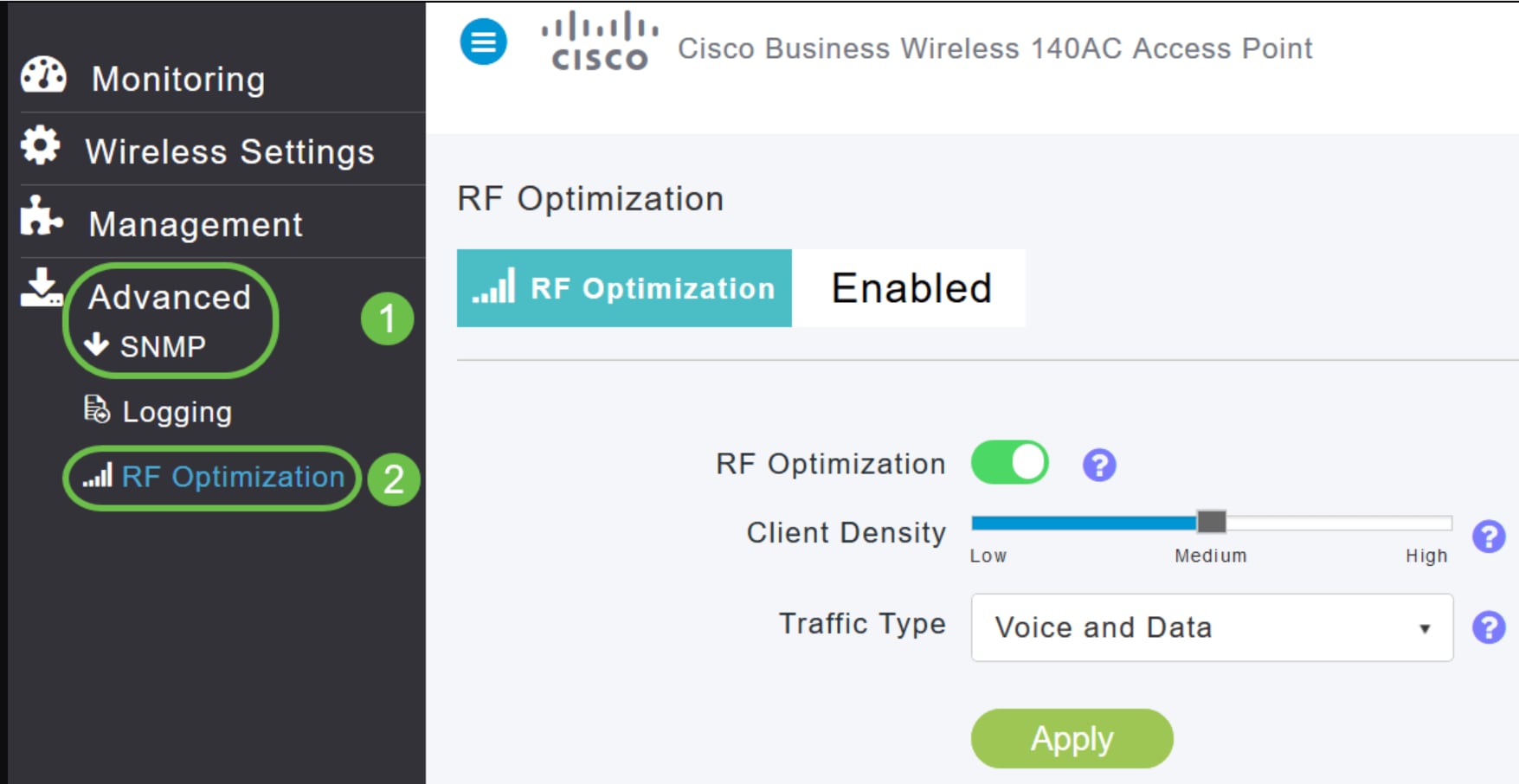
Télécharger les fichiers d'assistance technique
Sur l'interface utilisateur Web, accédez à Advanced > SNMP > Primary AP Tools > Troubleshooting Files > Download Support Bundle.
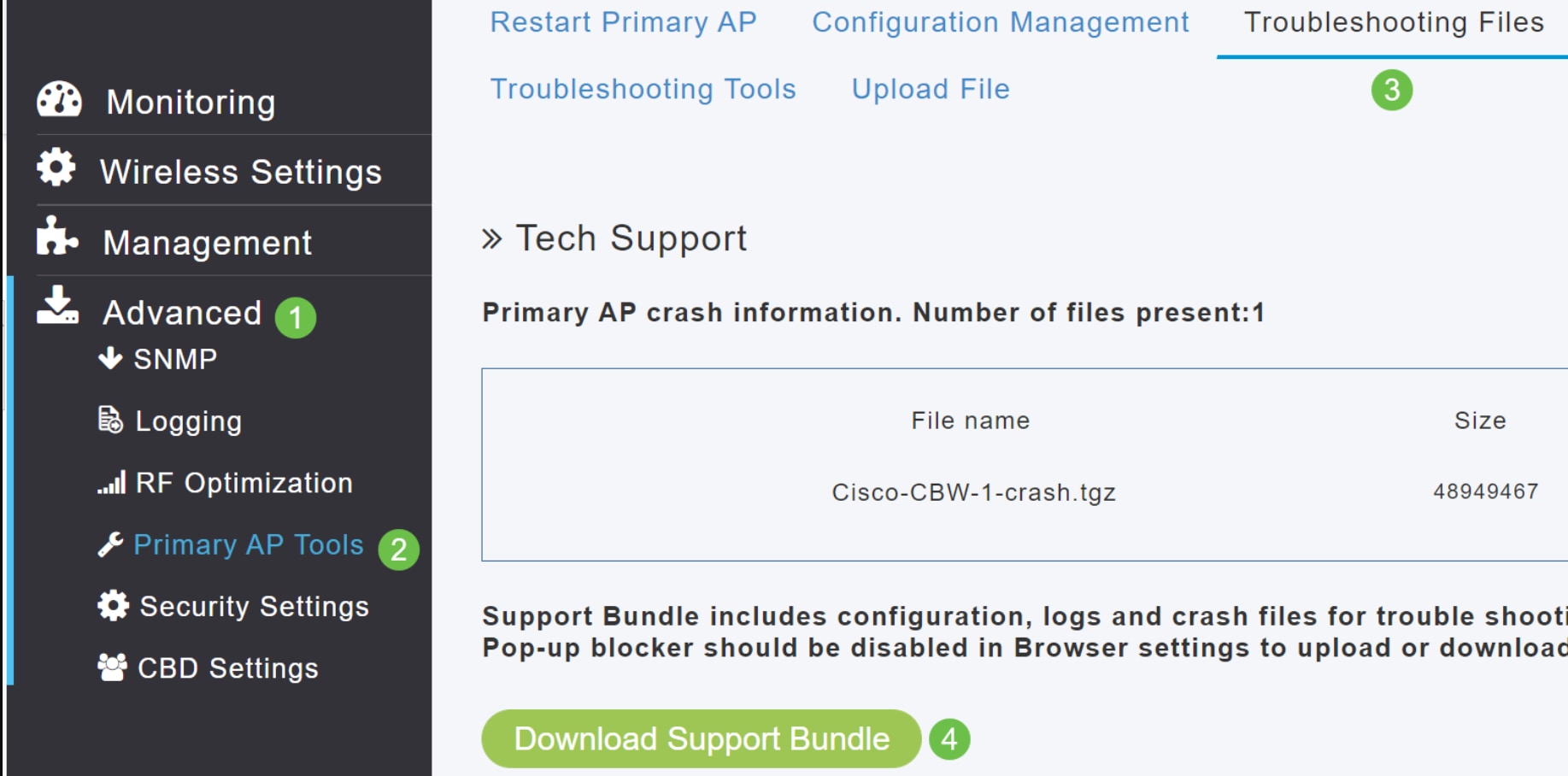
essai de réponse au rayon
Sur l'interface utilisateur Web, accédez à Sur l'interface utilisateur Web, accédez à Avancé > SNMP > Outils du point d'accès principal > Outils de dépannage > Réponse Radius.
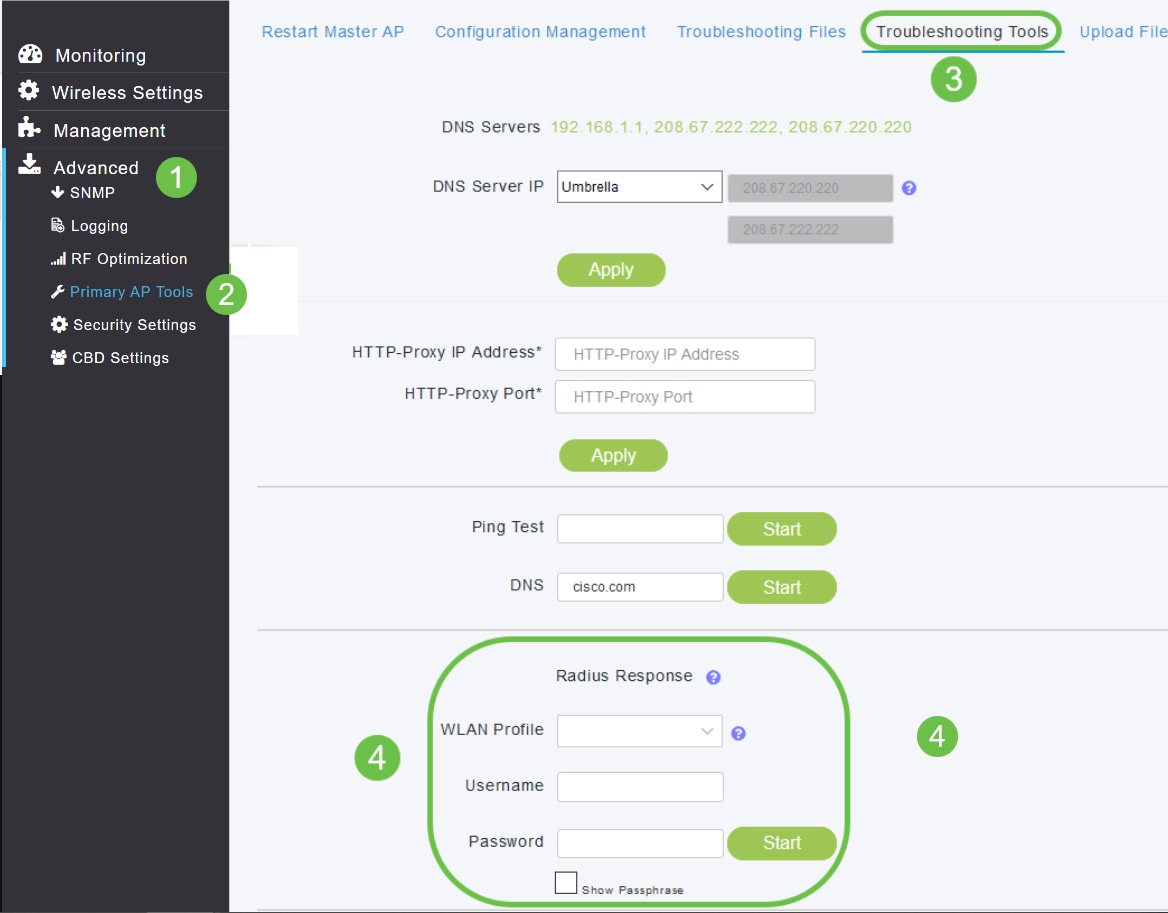
Configurer et afficher les détails du journal
Sur l'interface utilisateur Web, accédez à Sur l'interface utilisateur Web, accédez à Sur l'interface utilisateur Web, accédez à Avancé > SNMP > Journalisation.
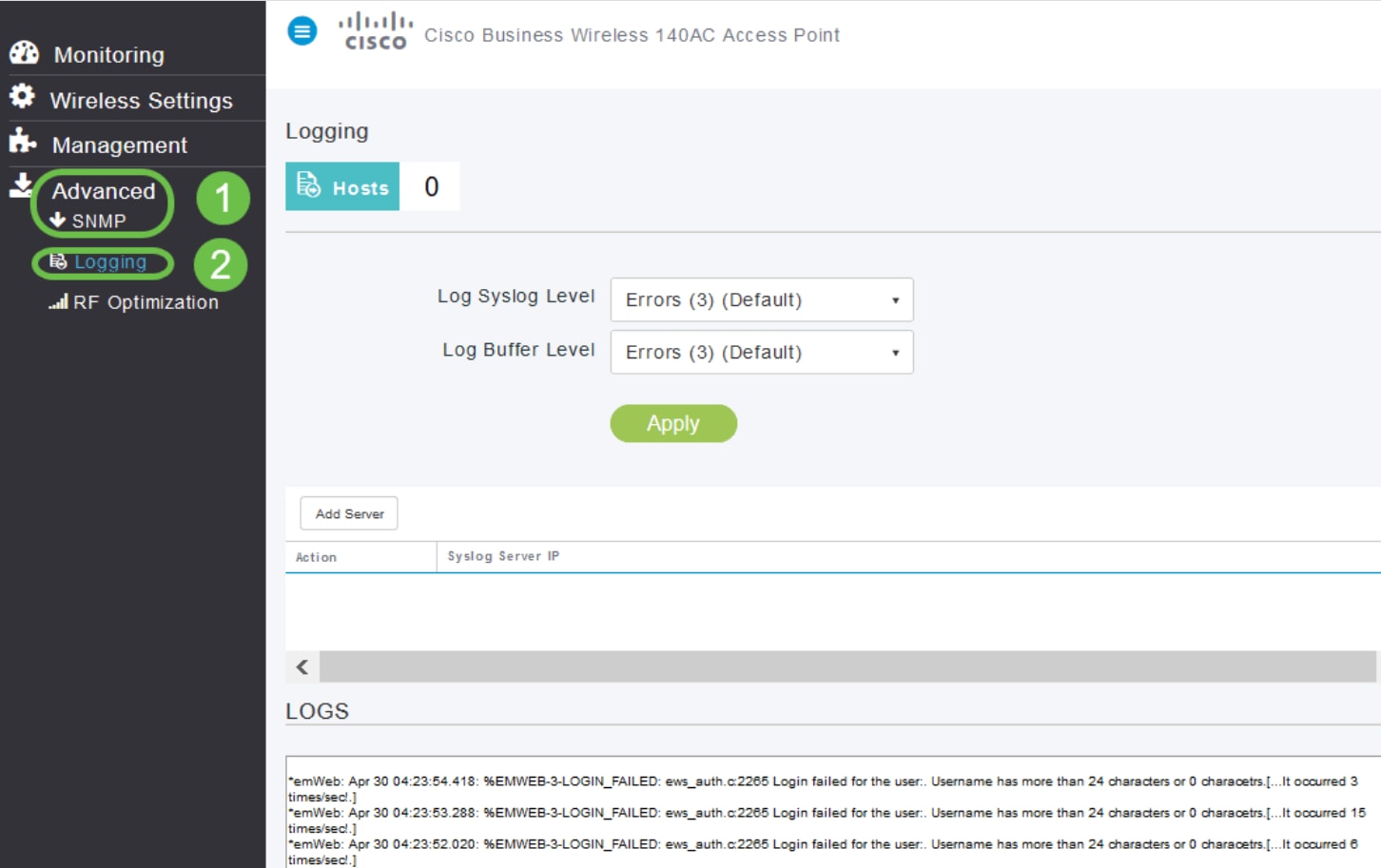
Mise à jour logicielle
Dans l'interface utilisateur Web, accédez à Management > Access > Software Update.
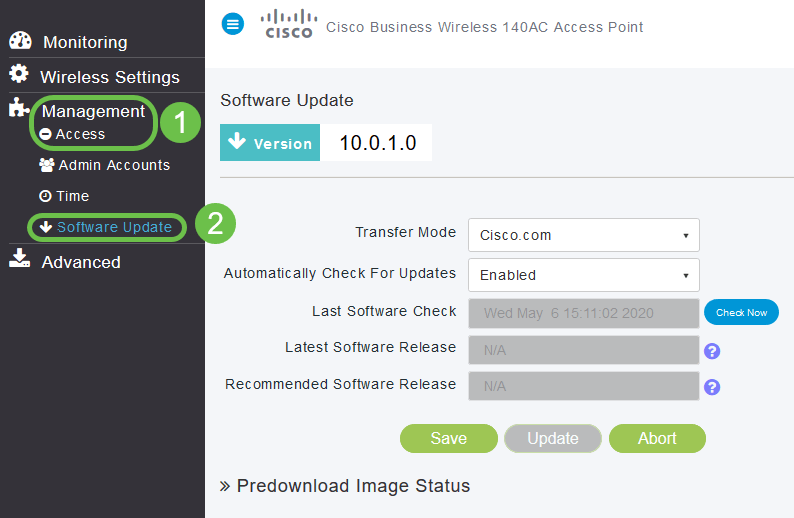
Intelligence Spectrale
Dans l'interface utilisateur Web, accédez à Surveillance > Résumé du réseau > Points d'accès > Spectrum Intelligence.
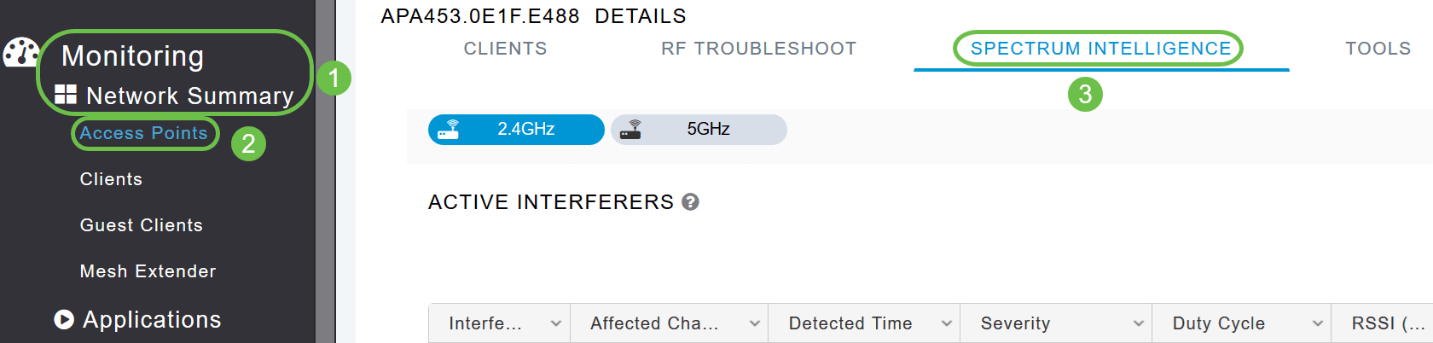
Dépannage RF
Dans l'interface utilisateur Web, accédez à Dans l'interface utilisateur Web, accédez à Surveillance > Résumé du réseau > Points d'accès > Dépannage RF.
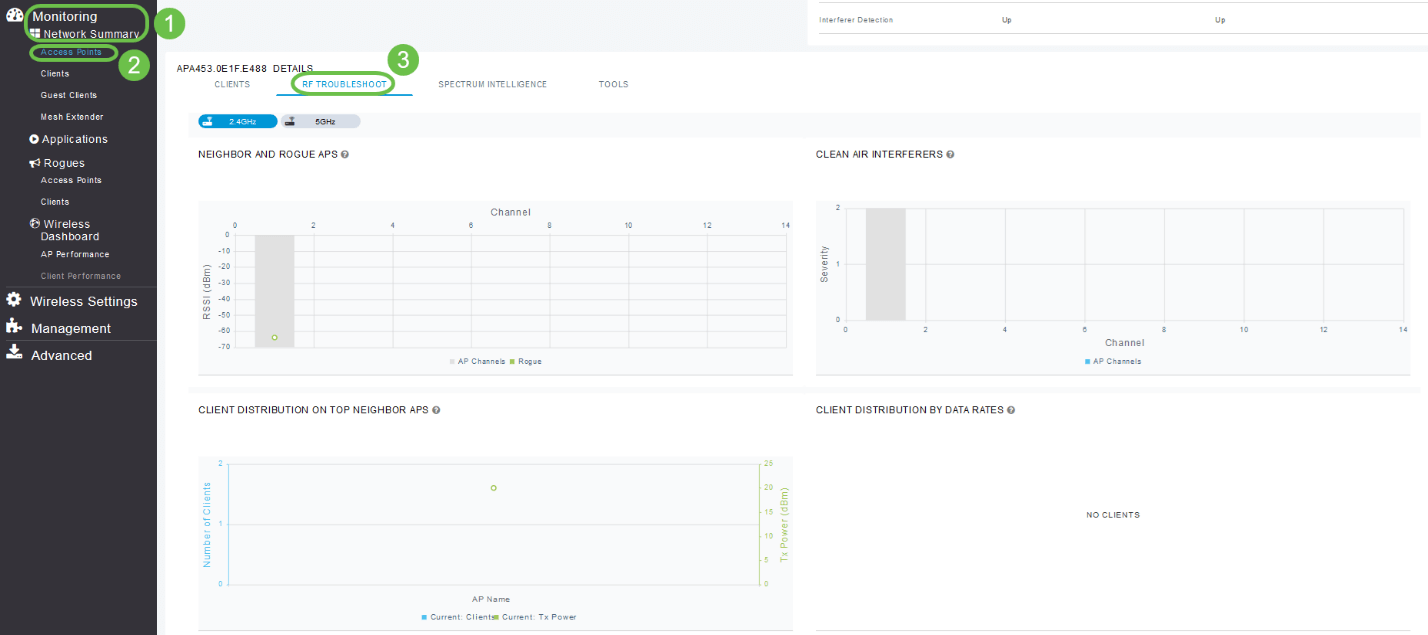
Option de configuration pour SNMP et NTP, mDNS et Umbrella
SNMP : Dans l'interface utilisateur Web, accédez à Advanced > SNMP.
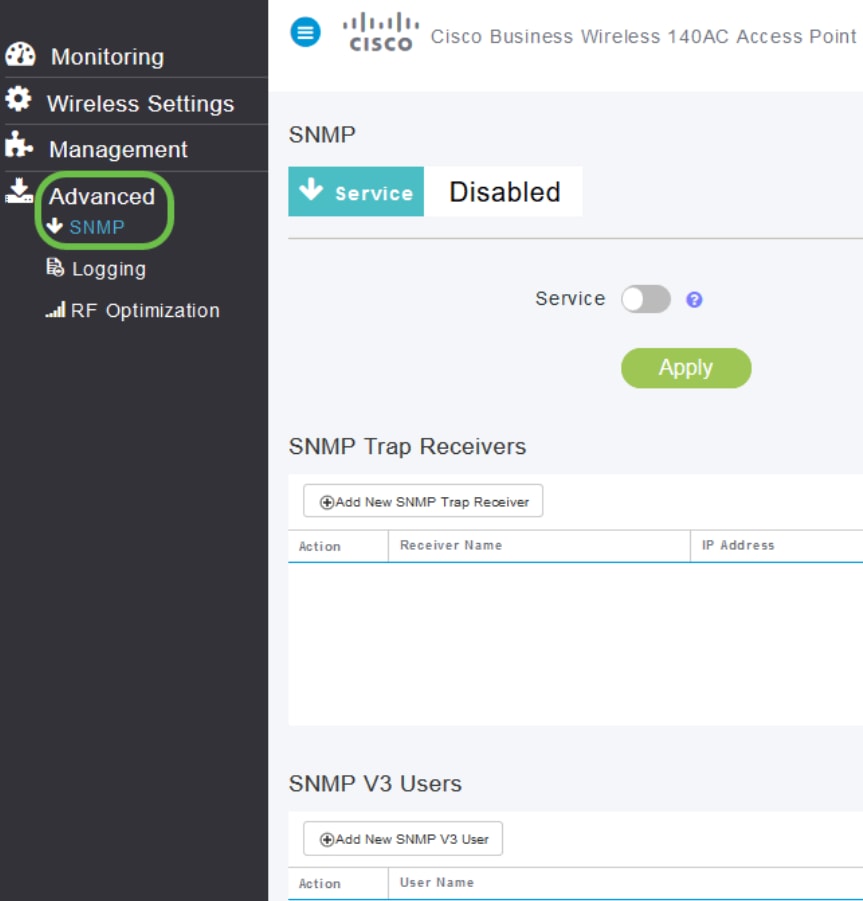
NTP : Dans l'interface utilisateur Web, accédez à Management > Access > Time > NTP Servers.
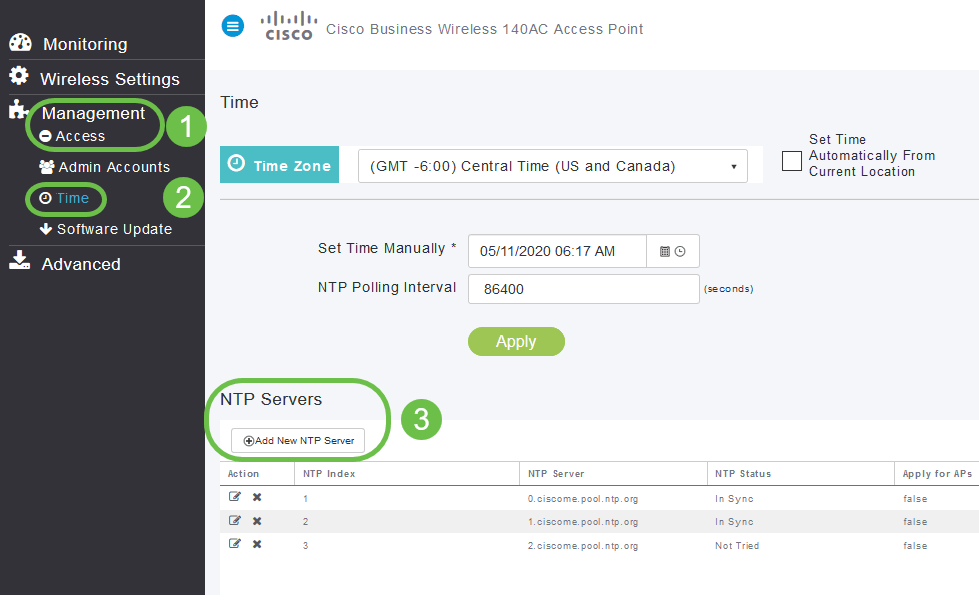
mDNS : Dans l'interface utilisateur Web, vérifiez que vous êtes dans Expert View en cliquant sur l'icône en forme de flèche. Accédez à Services > mDNS.
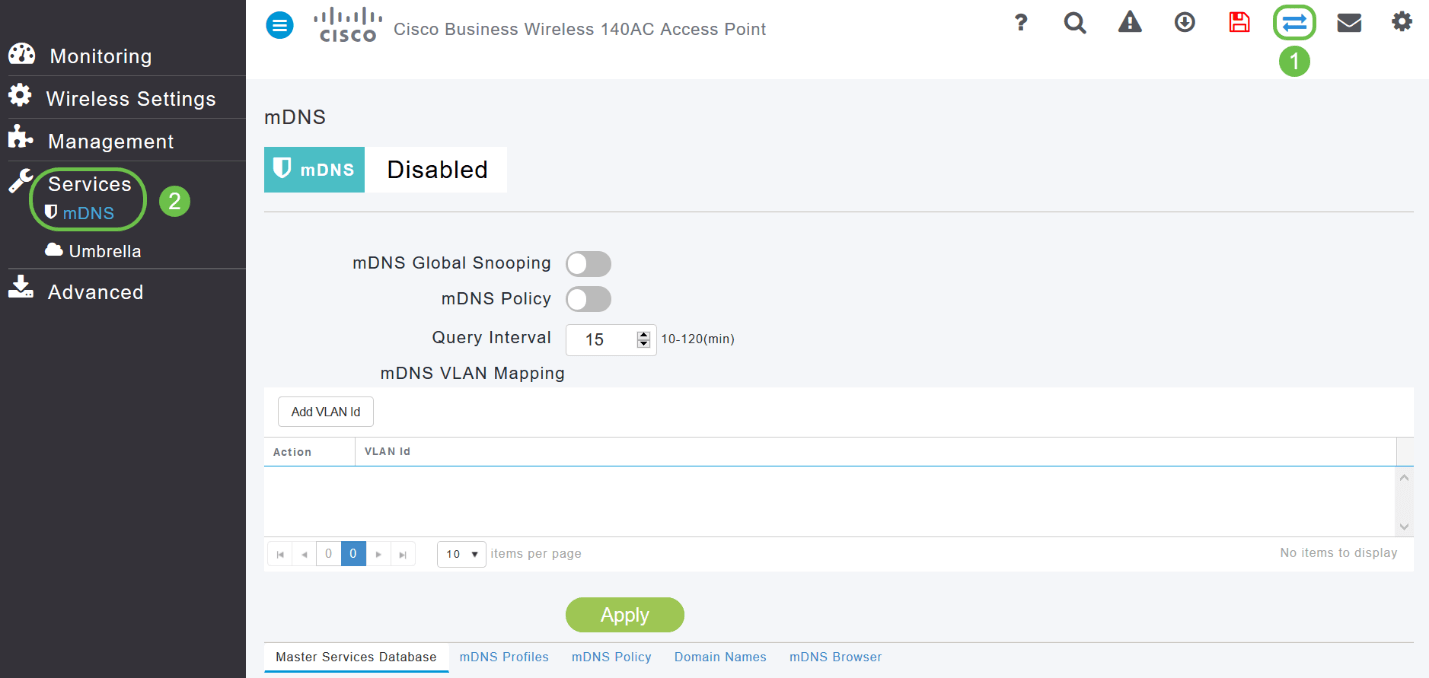
Parapluie : Dans l'interface utilisateur Web, vérifiez que vous êtes dans Expert View en cliquant sur l'icône en forme de flèche. Accédez à Services > mDNS > Umbrella.
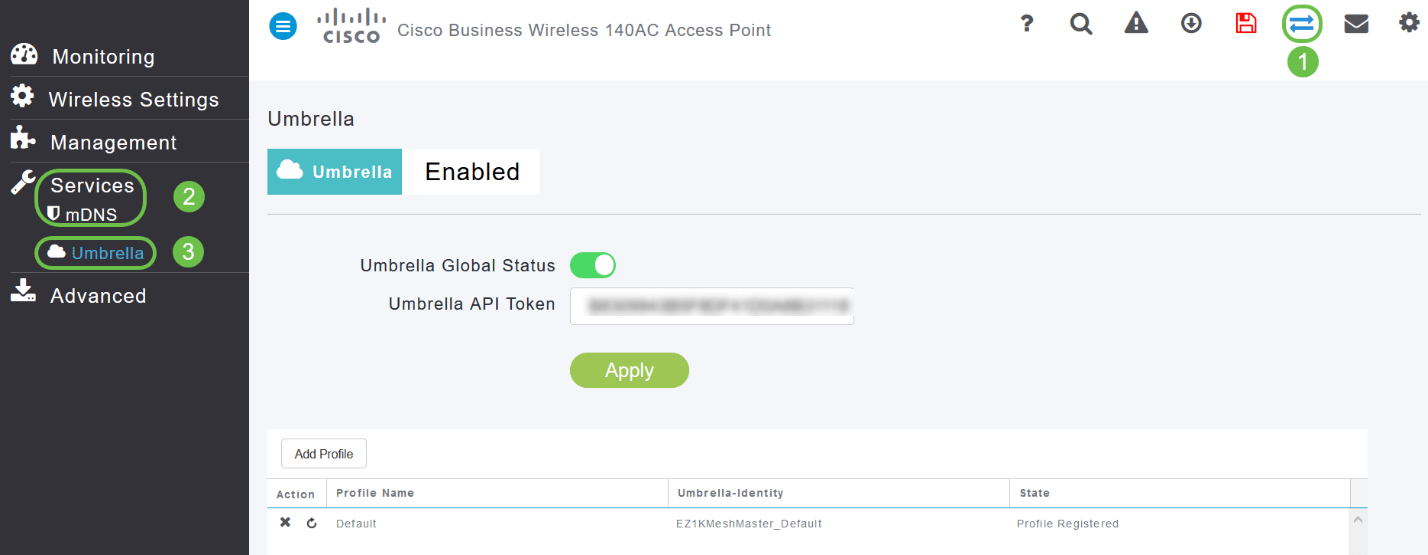
Disponible uniquement sur l'application mobile
Authentification Touch ID :
L'authentification Touch ID est disponible pour l'application sans fil professionnelle Cisco. Vous pouvez utiliser Touch ID pour l'authentification basée sur les empreintes digitales pour accéder au réseau sans fil professionnel Cisco via l'application mobile.
Dans l'application mobile, sélectionnez OK et Confirmer.
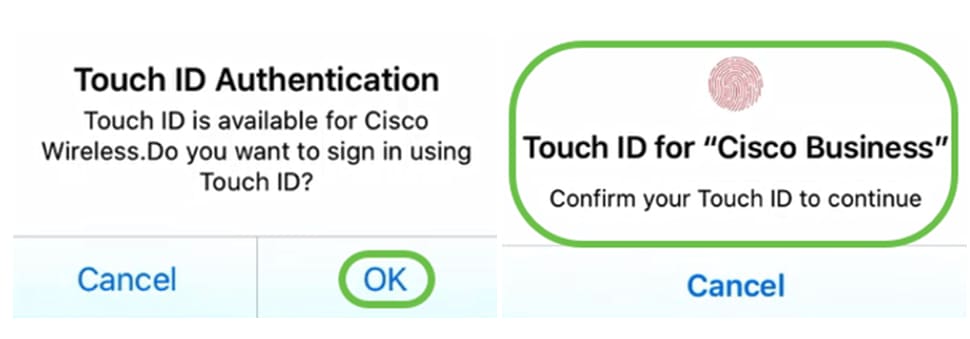
Détails des principaux systèmes d'exploitation
Dans l'application mobile, accédez à Overview > Network Summary > Top Operating Systems.
Performances du client - (score de connexion, protocoles connectés)
Dans l'application mobile, accédez à Overview > Client Performance.
Outil de test de vitesse (interne et Internet)
Dans l'application mobile, accédez à Interne.
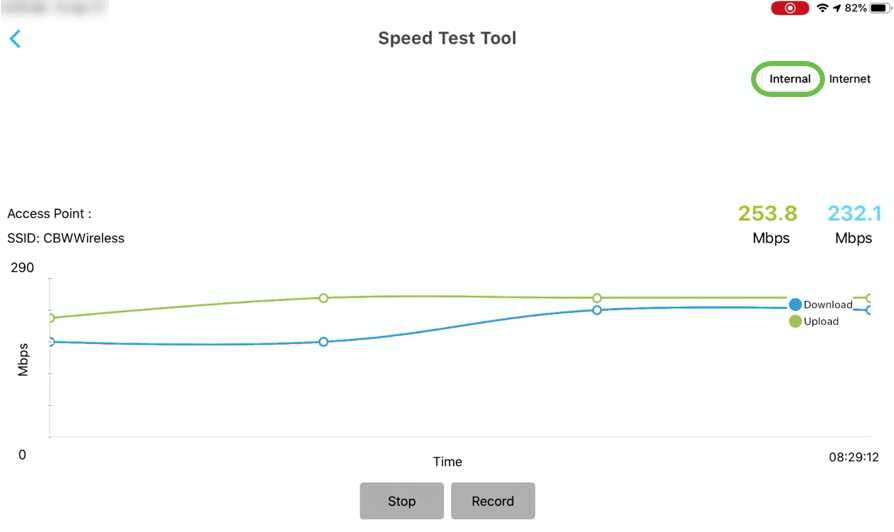
Options d'accès aux ressources en ligne relatives aux produits
Sur l'application mobile, sélectionnez More (Plus) et sélectionnez la ressource en ligne à laquelle vous souhaitez accéder.
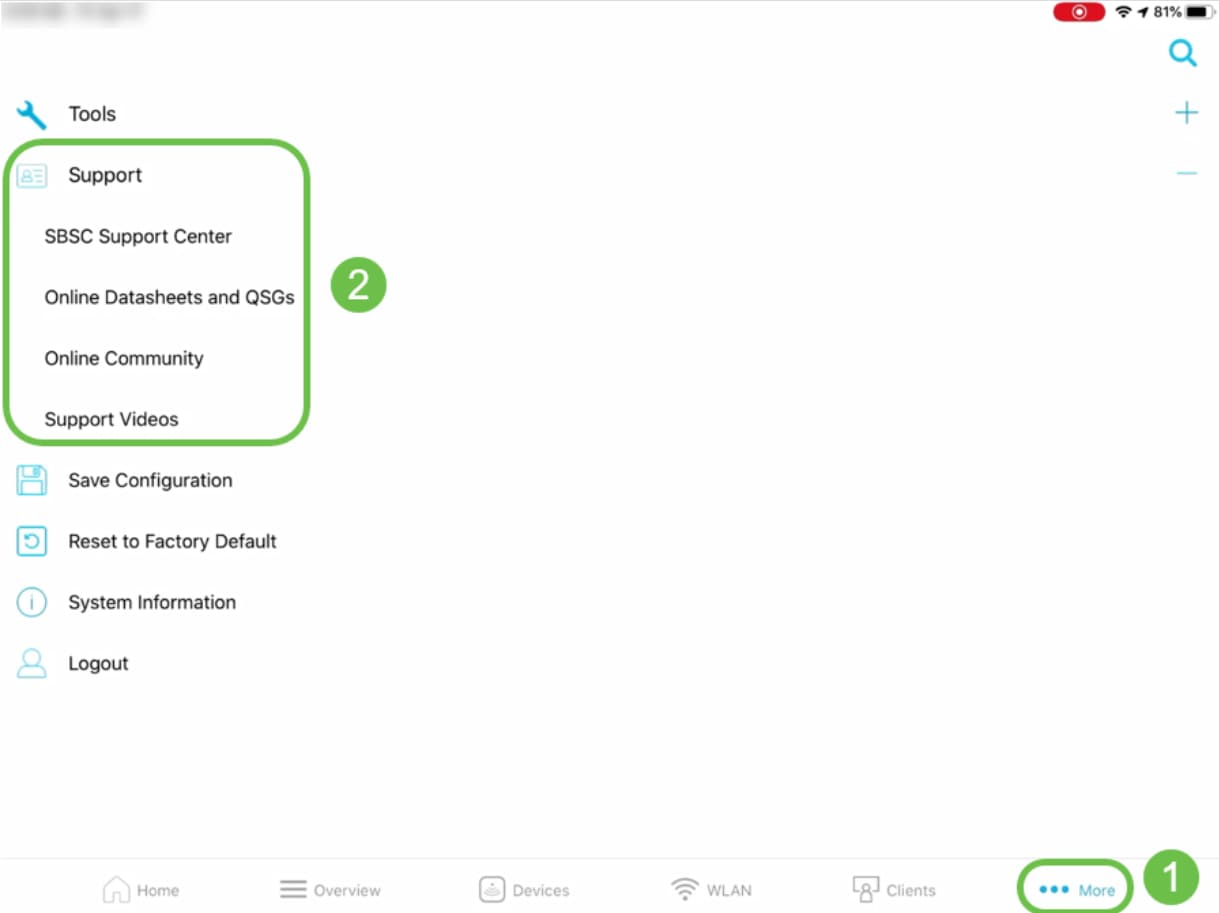
Conclusion
Vous savez maintenant comment naviguer parmi les fonctionnalités disponibles dans l'interface utilisateur Web et dans l'application Cisco Business Wireless pour les points d'accès sans fil et les extendeurs maillés Cisco Business. Vous pouvez facilement surveiller et gérer votre réseau sans fil professionnel Cisco.
Consultez ces autres articles connexes !
Historique de révision
| Révision | Date de publication | Commentaires |
|---|---|---|
1.0 |
27-May-2020
|
Première publication |
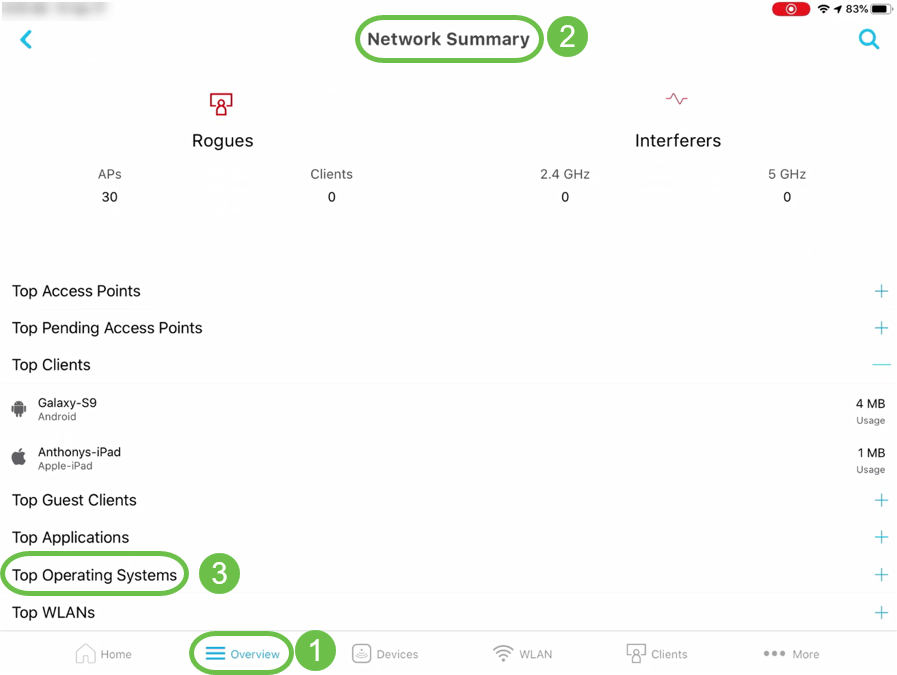
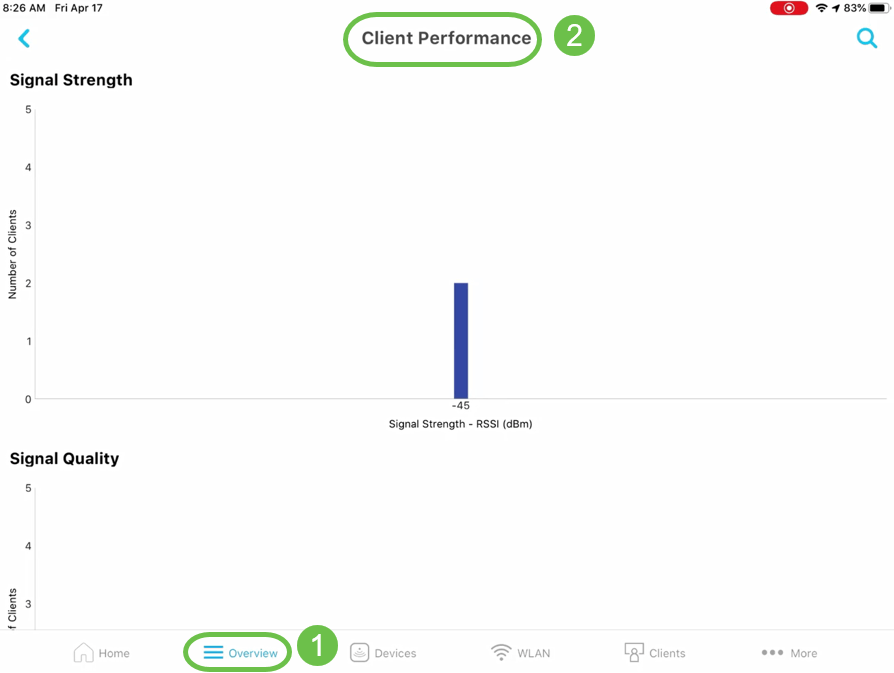
 Commentaires
Commentaires